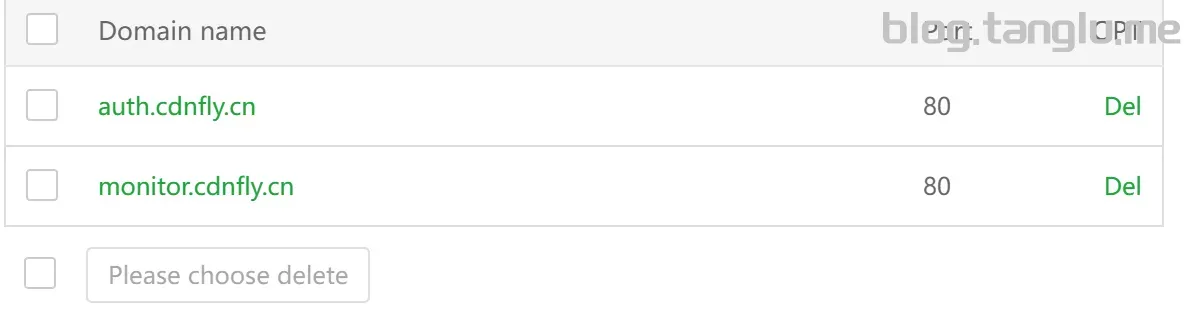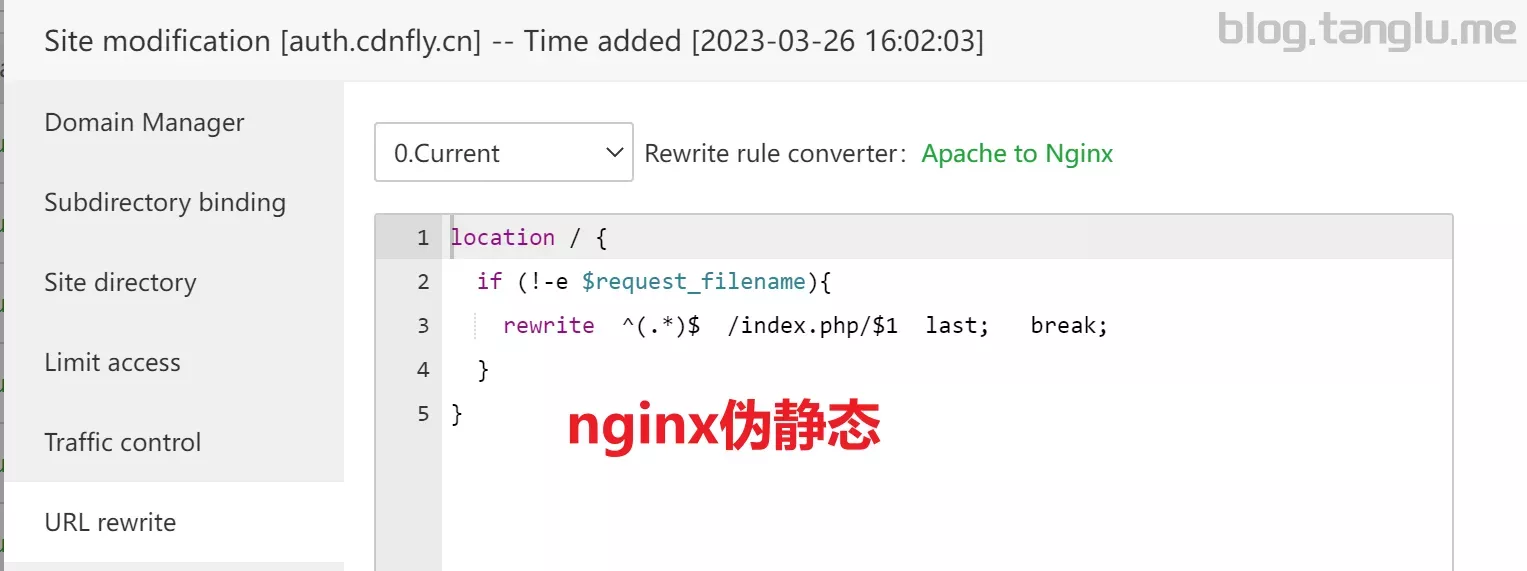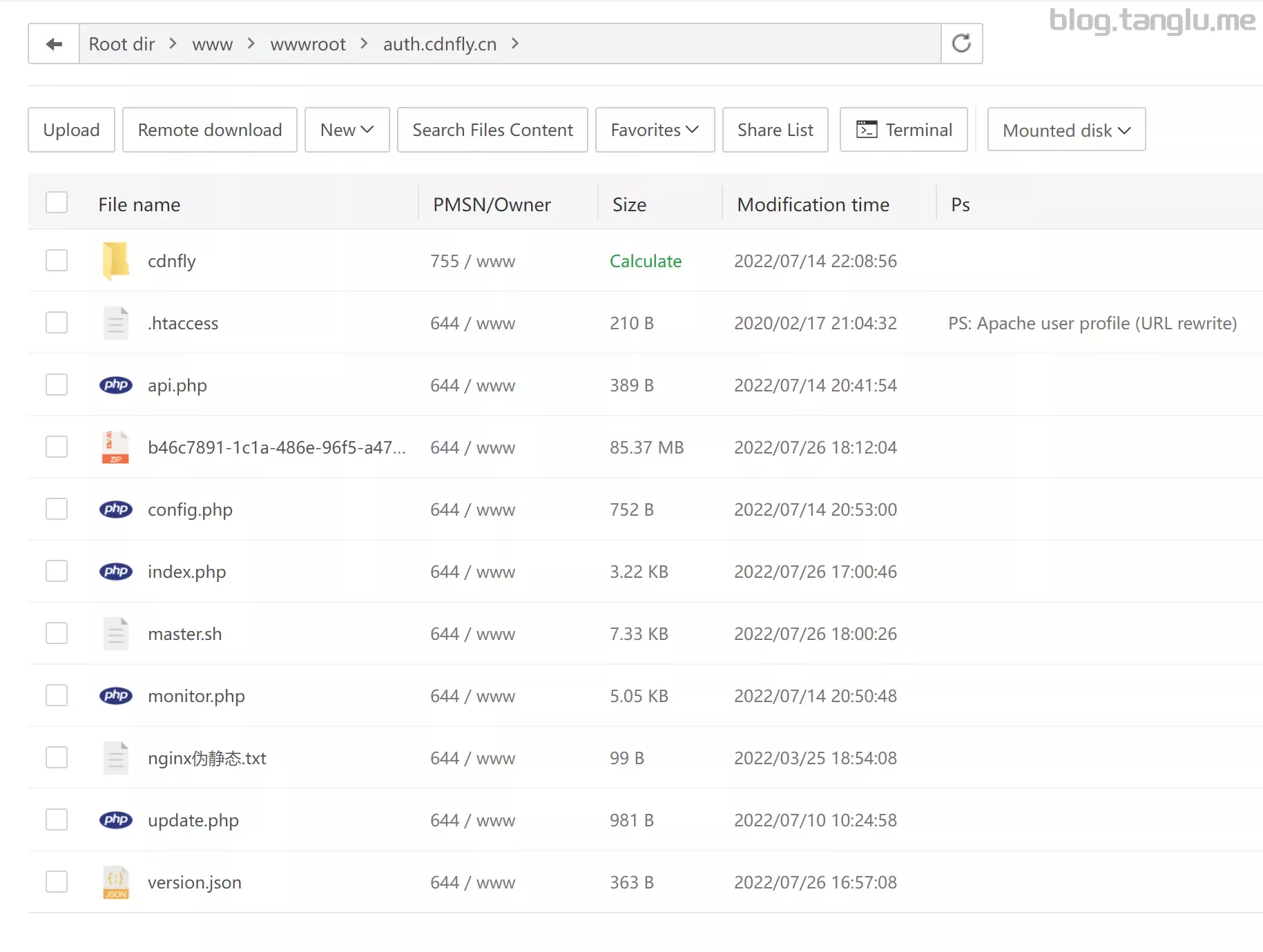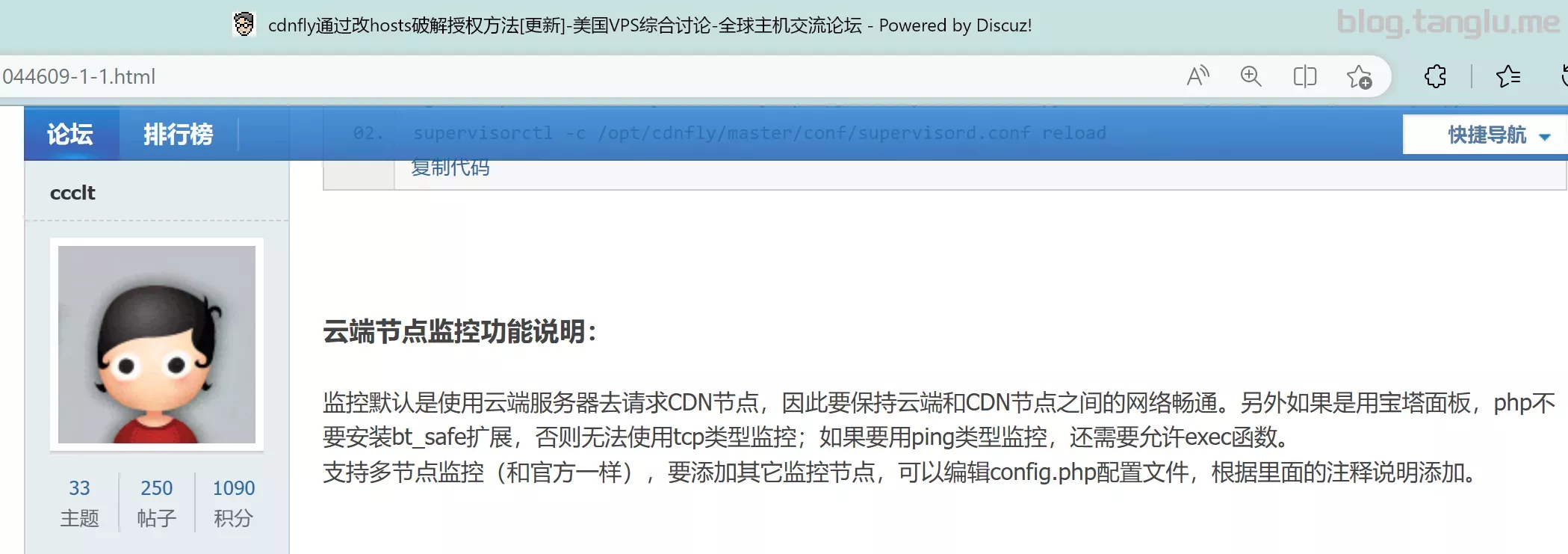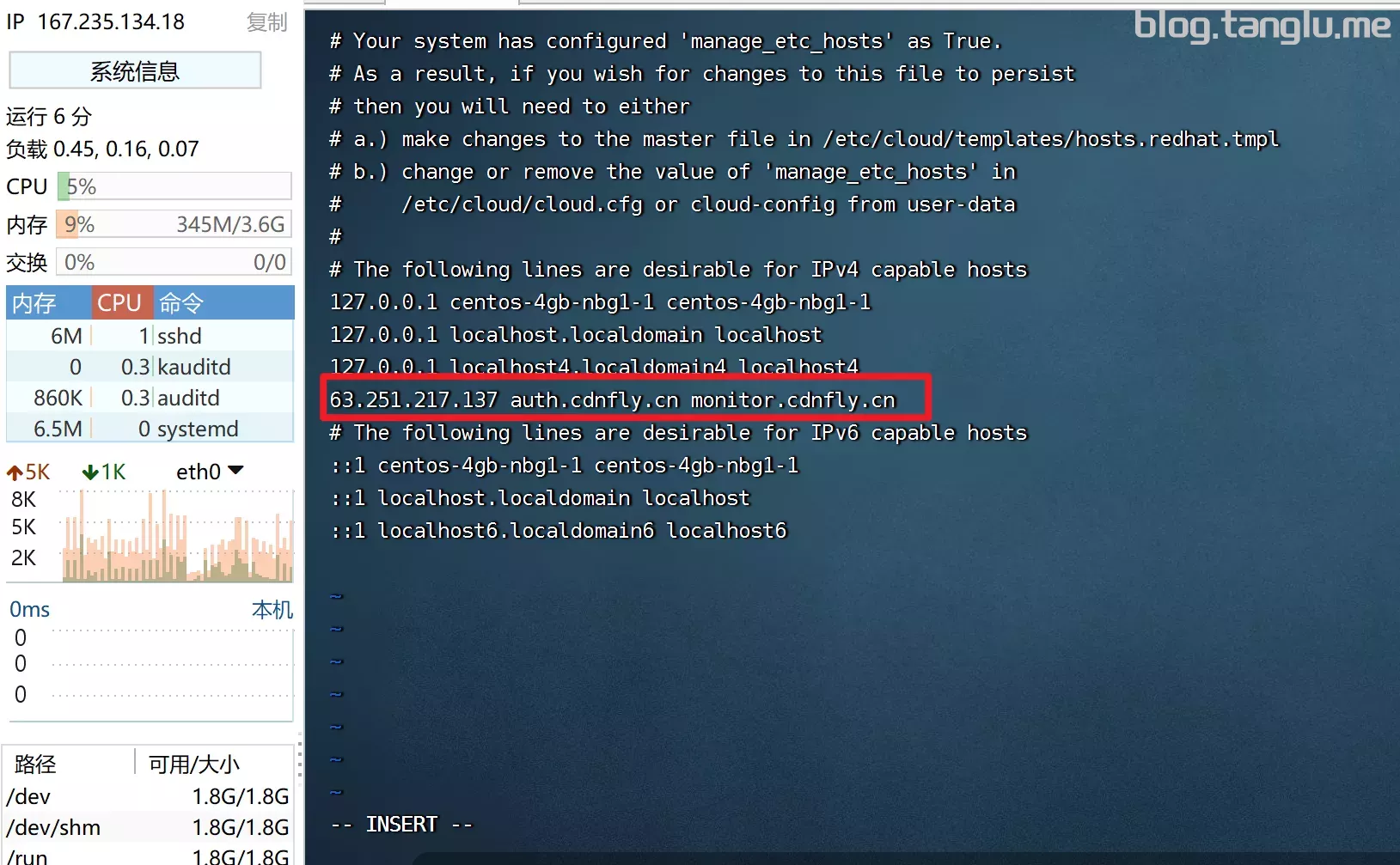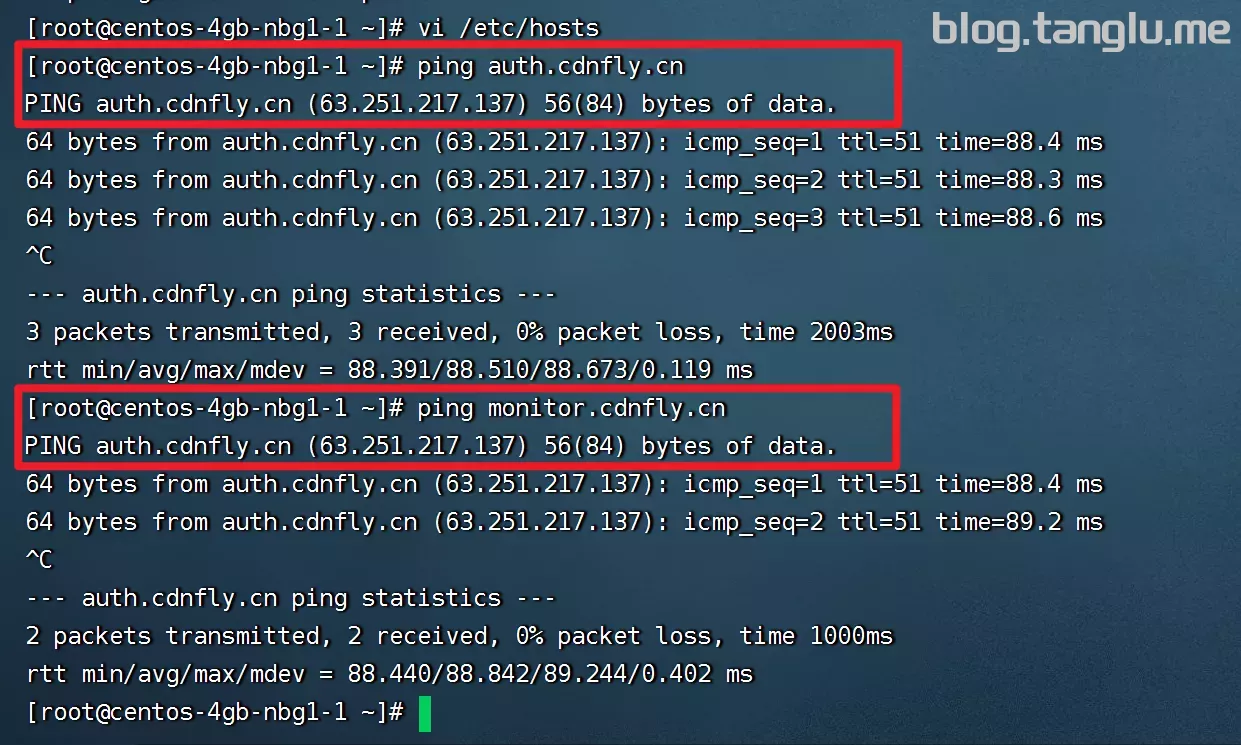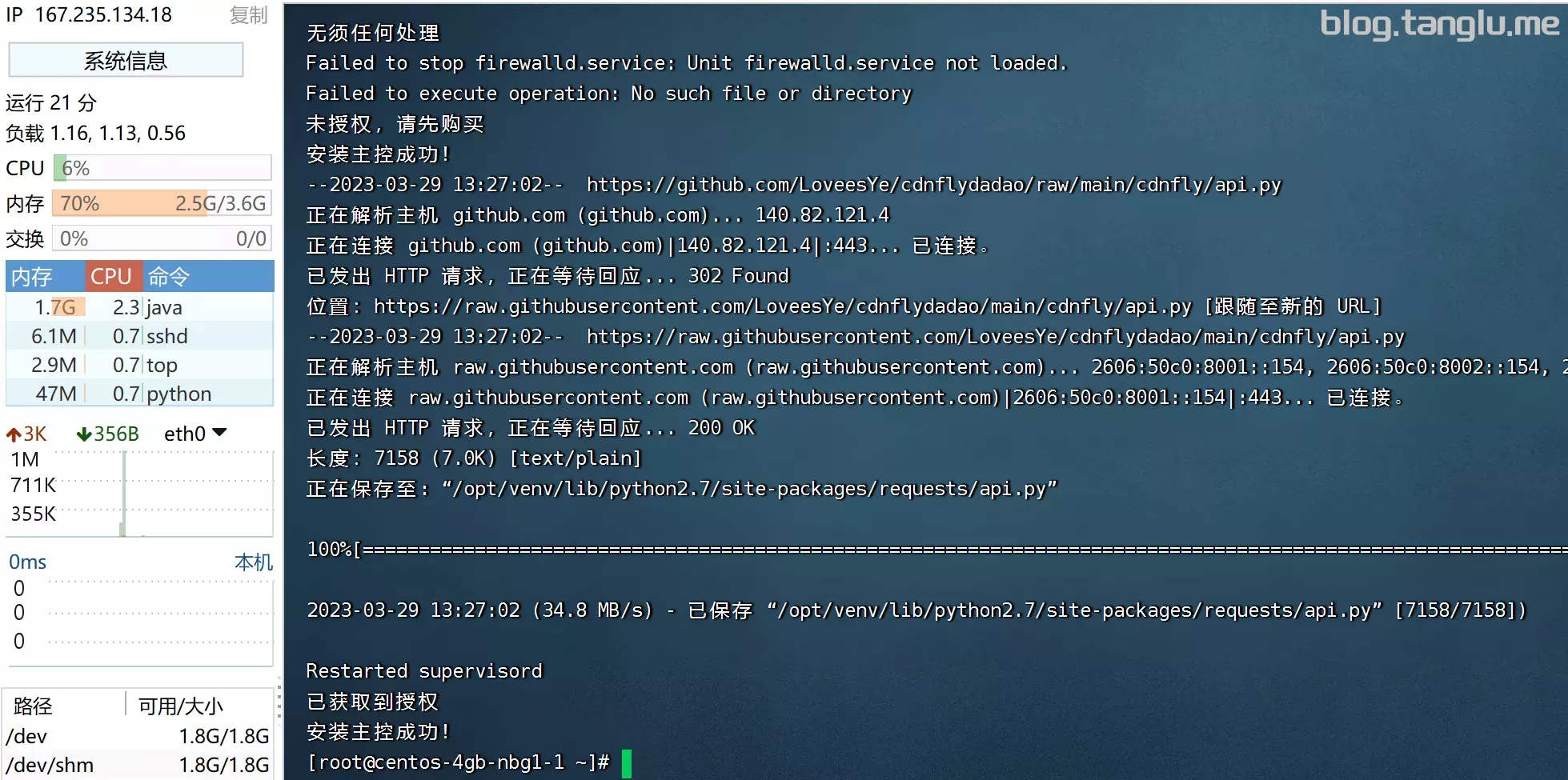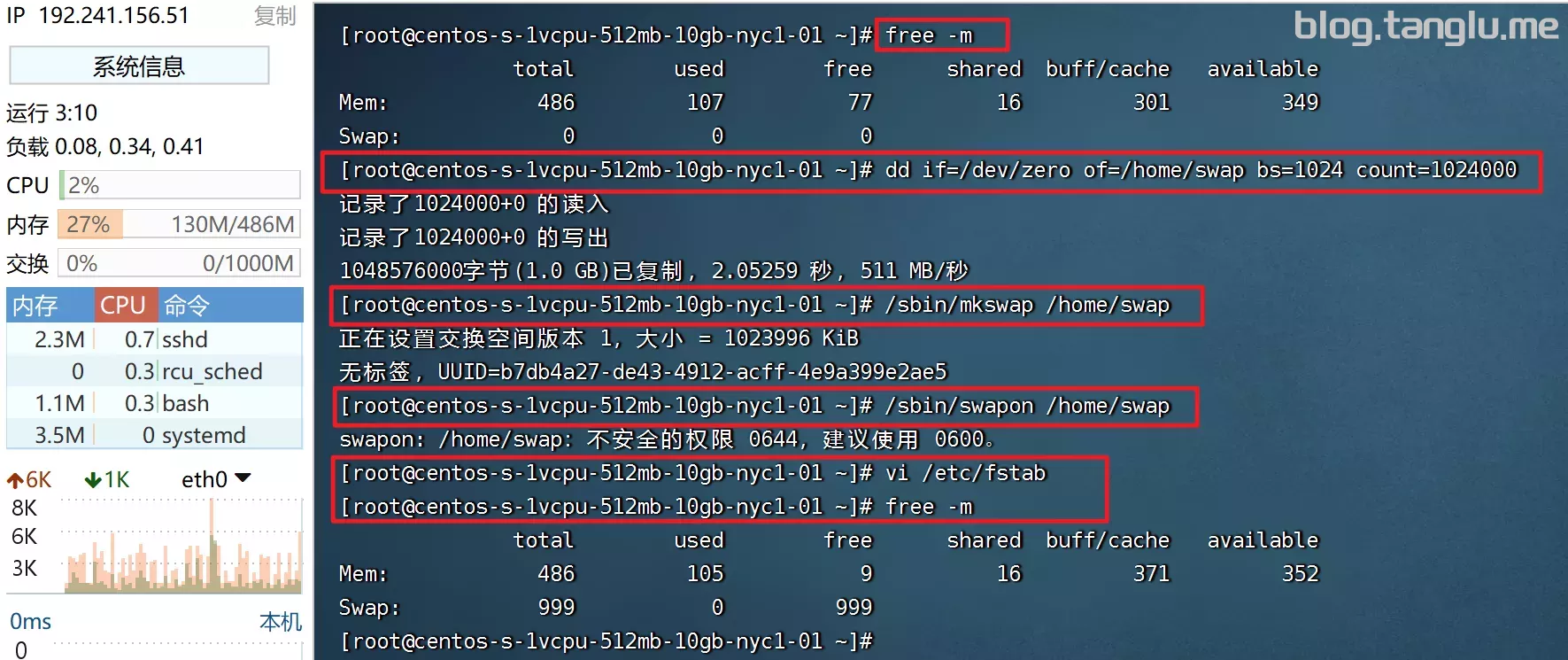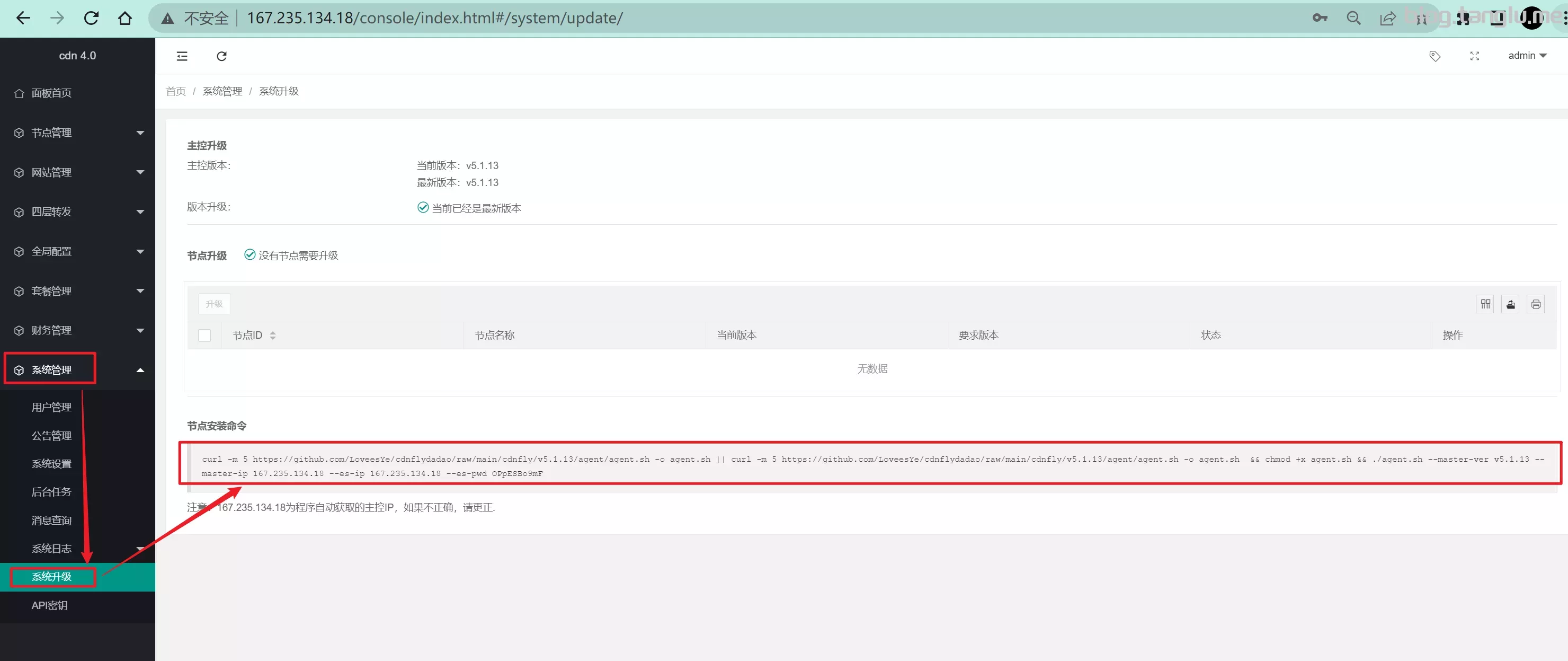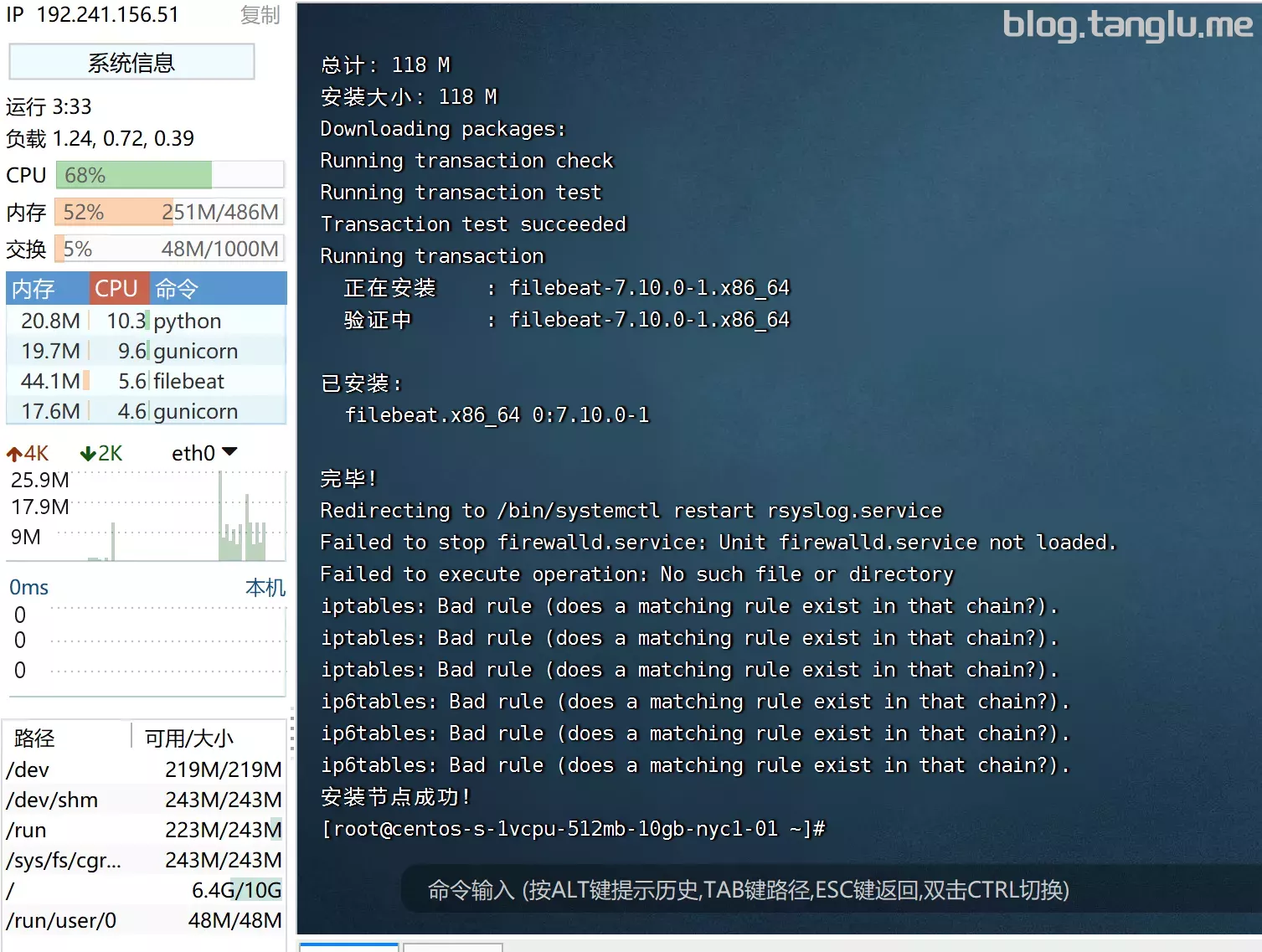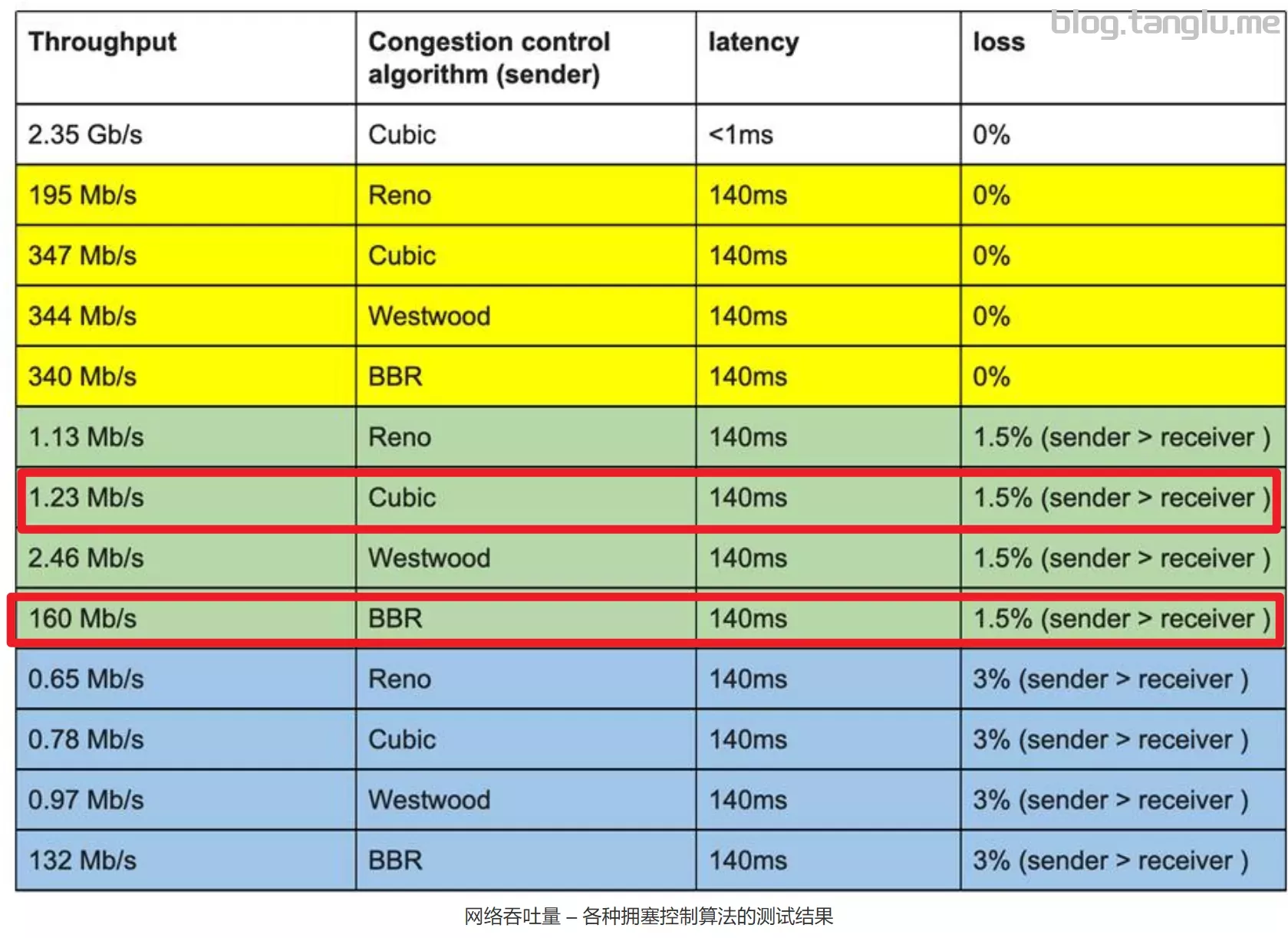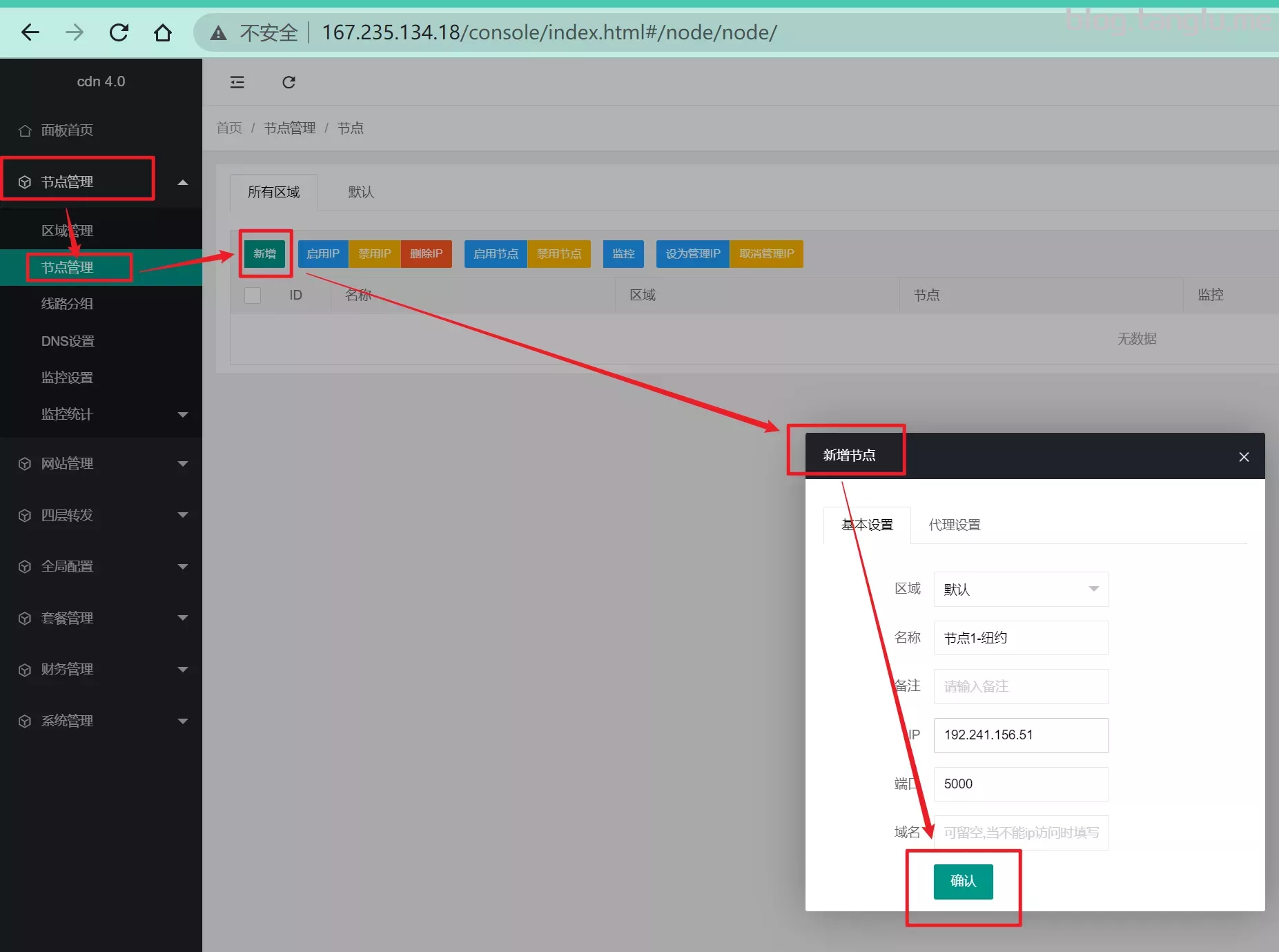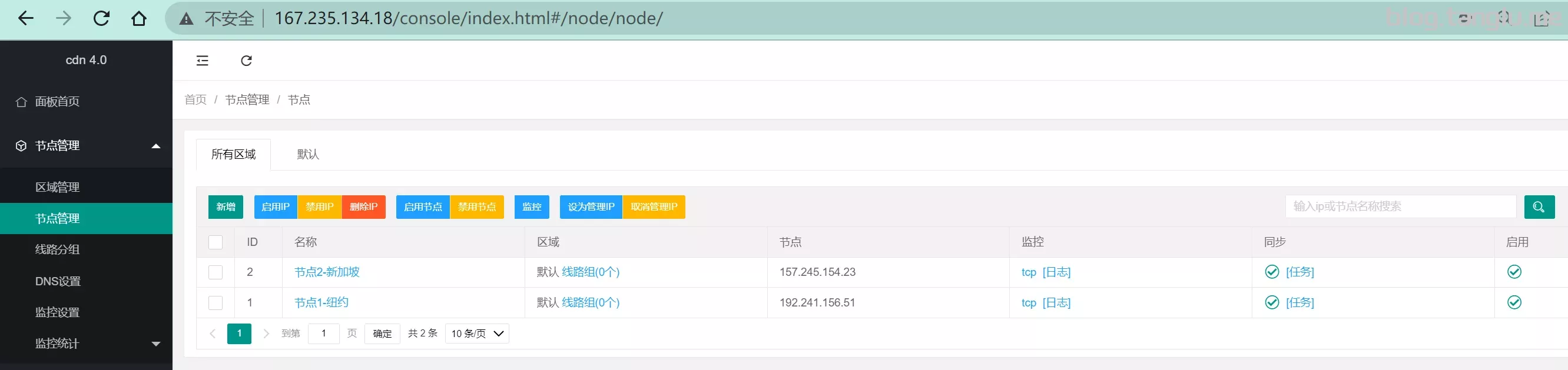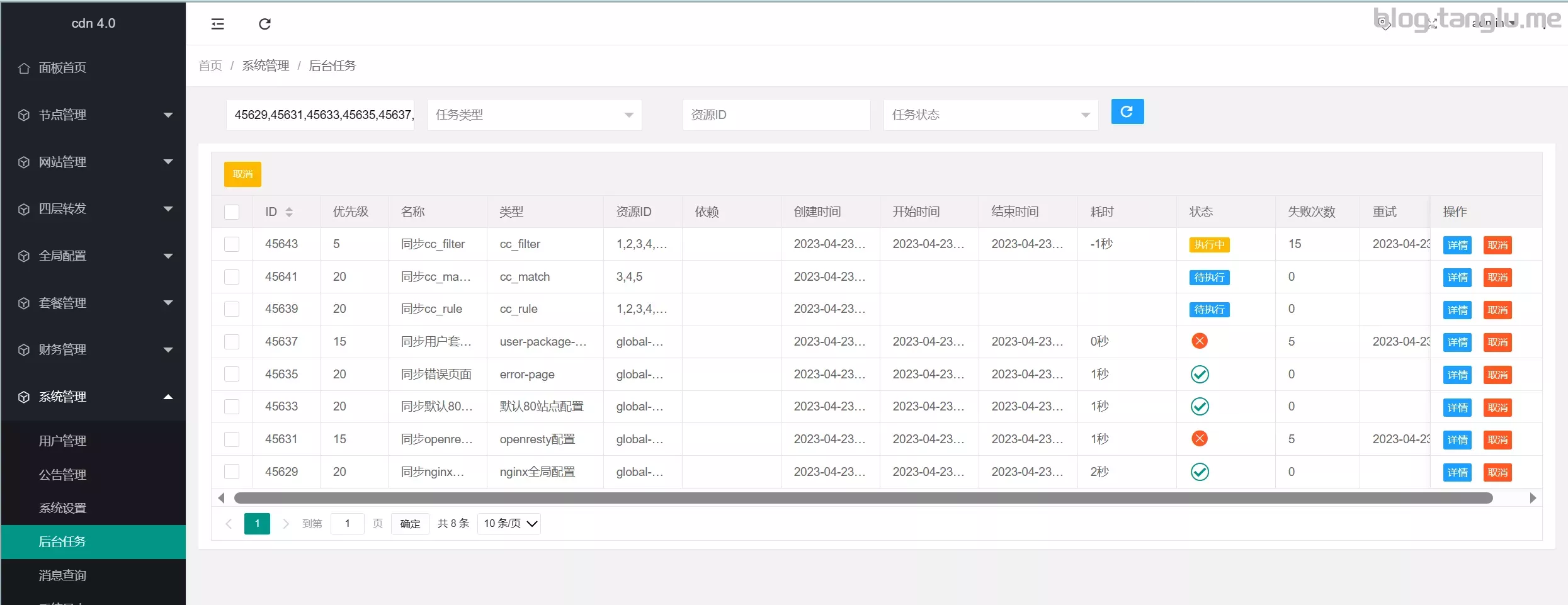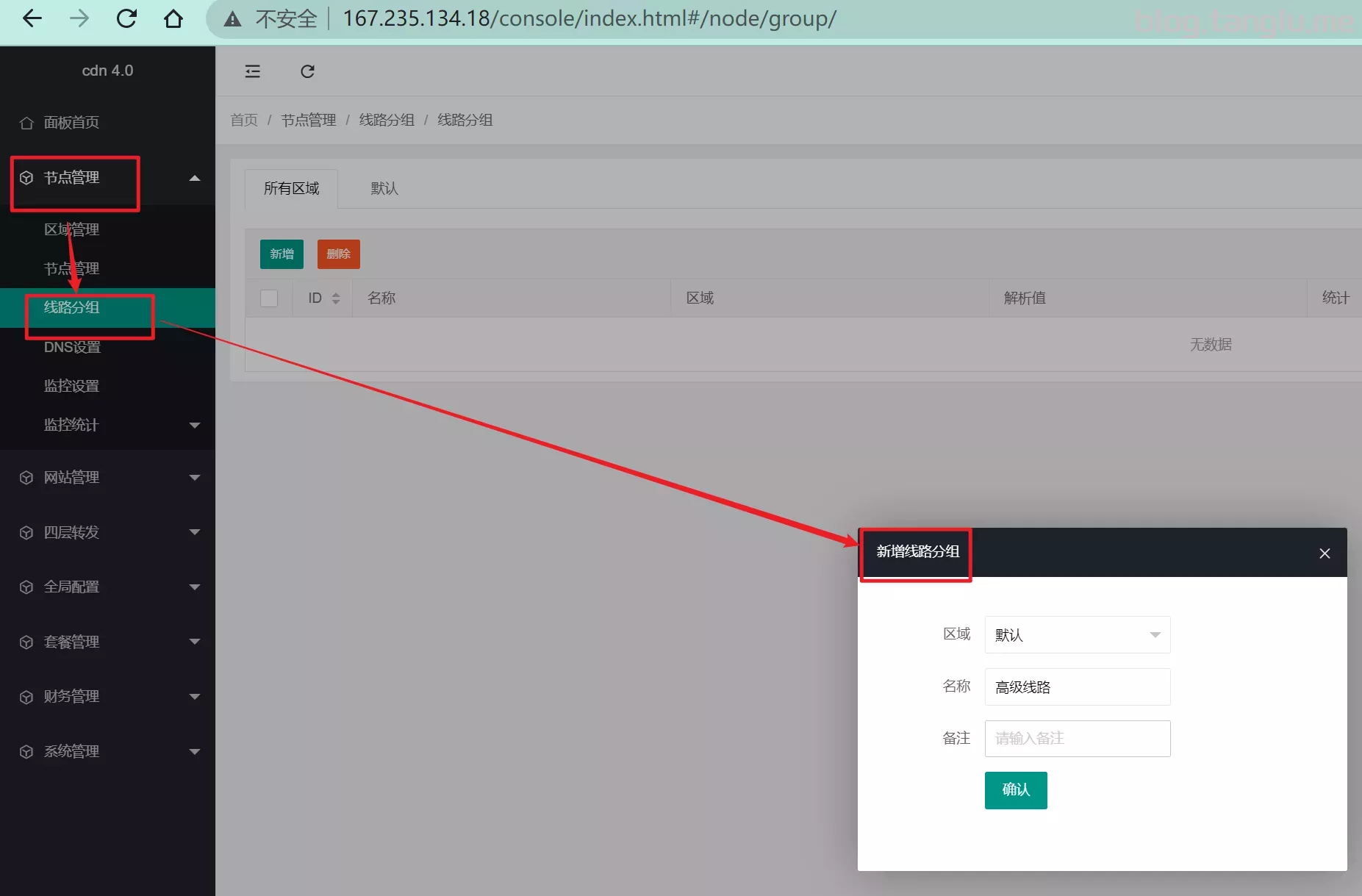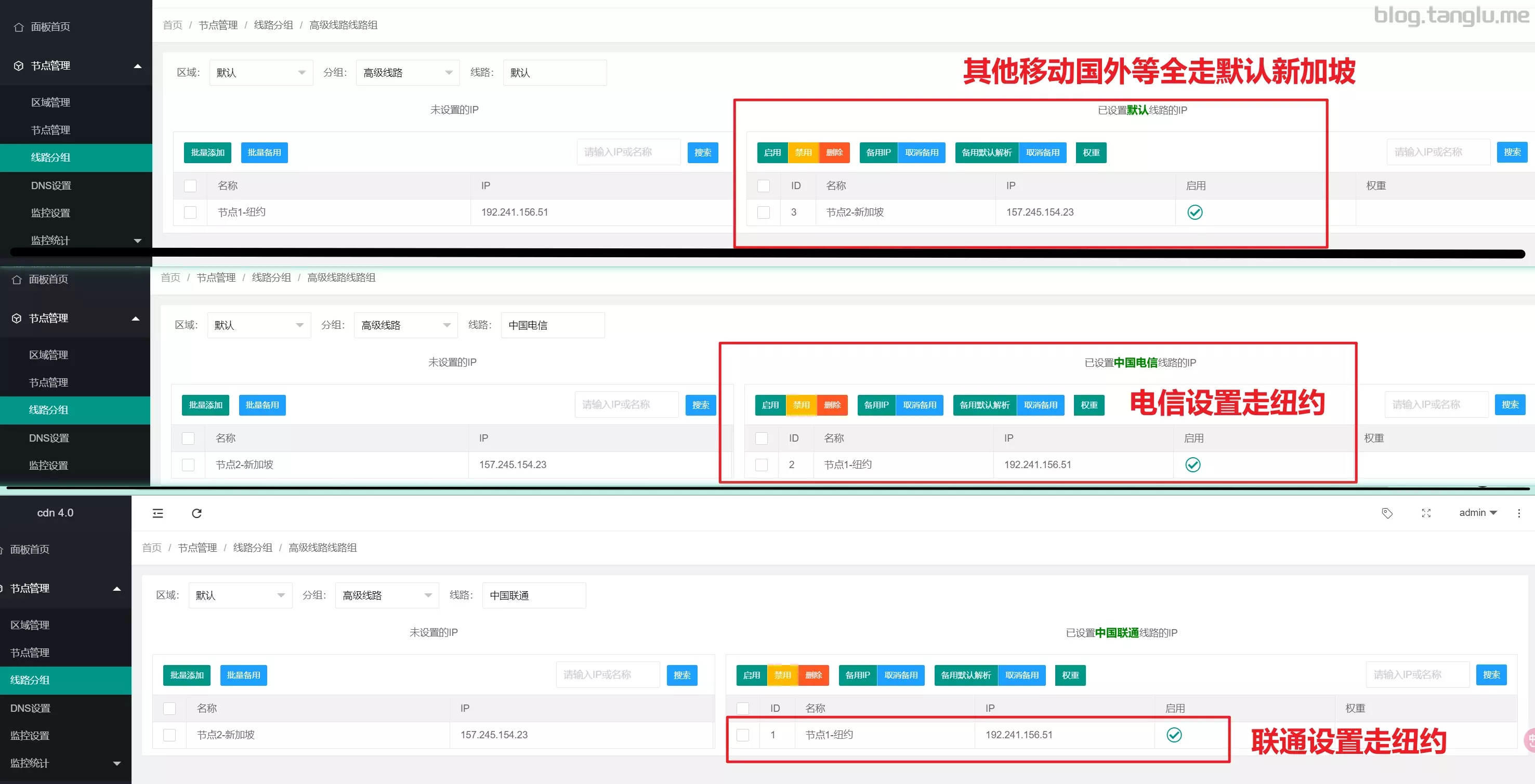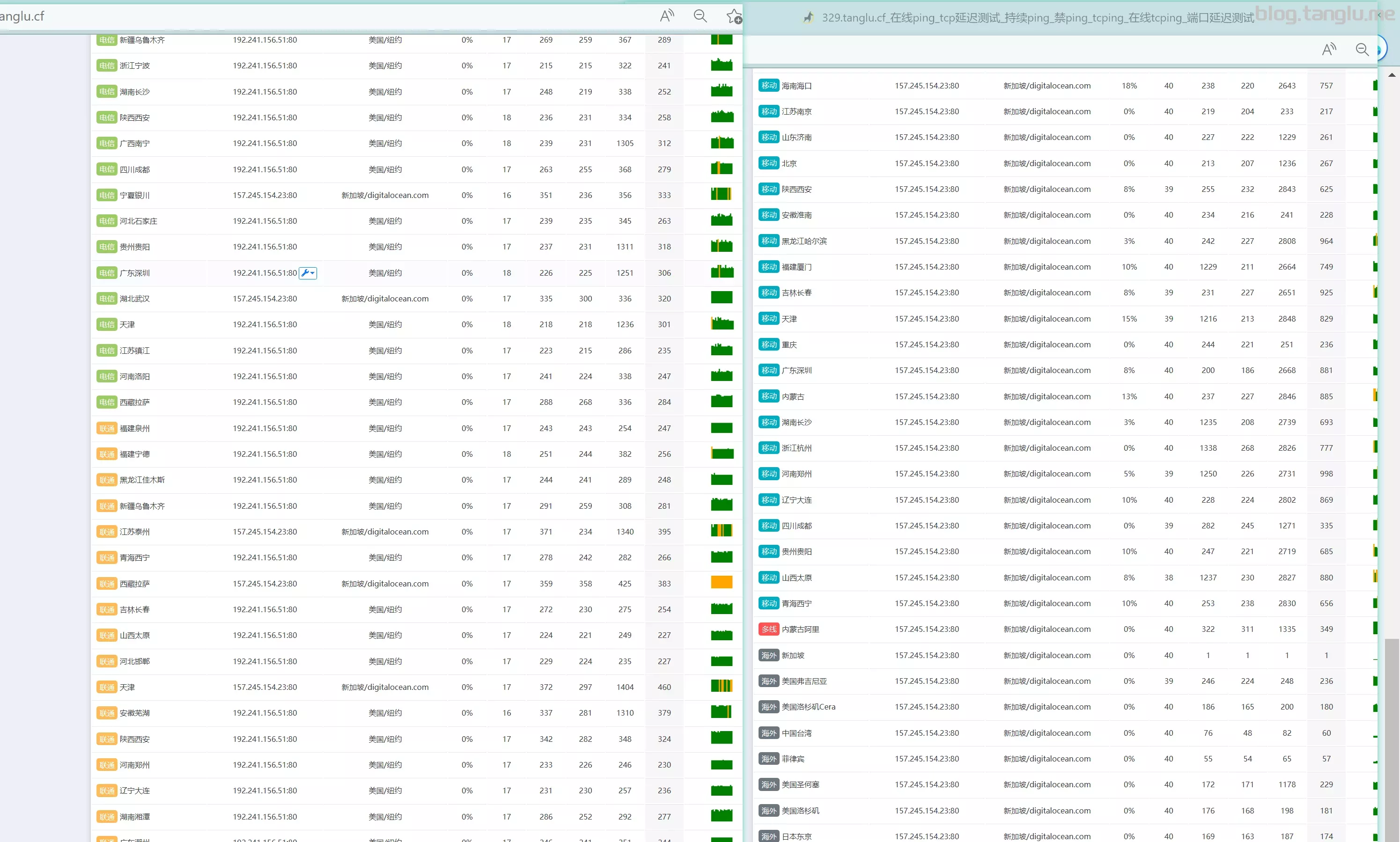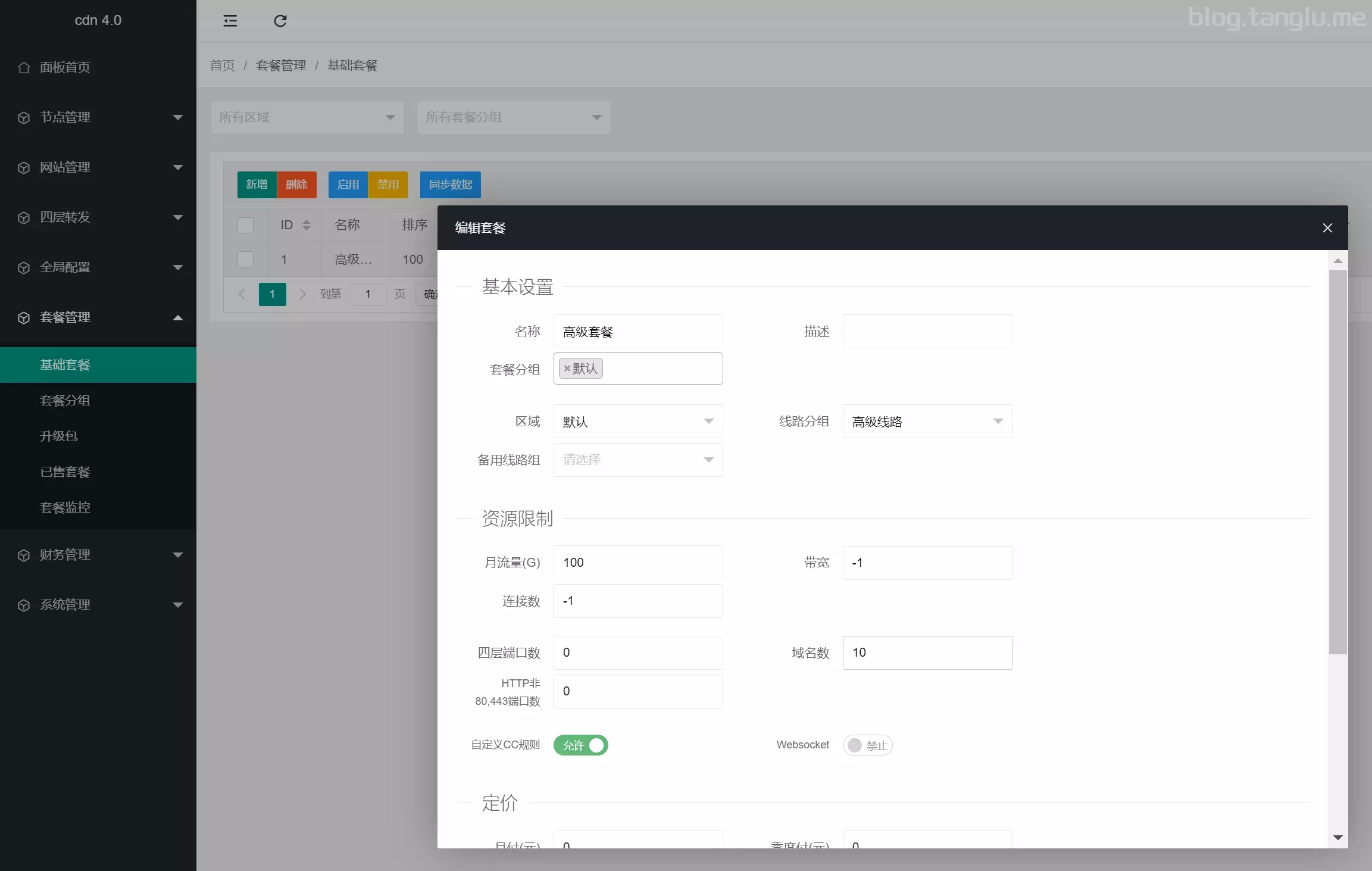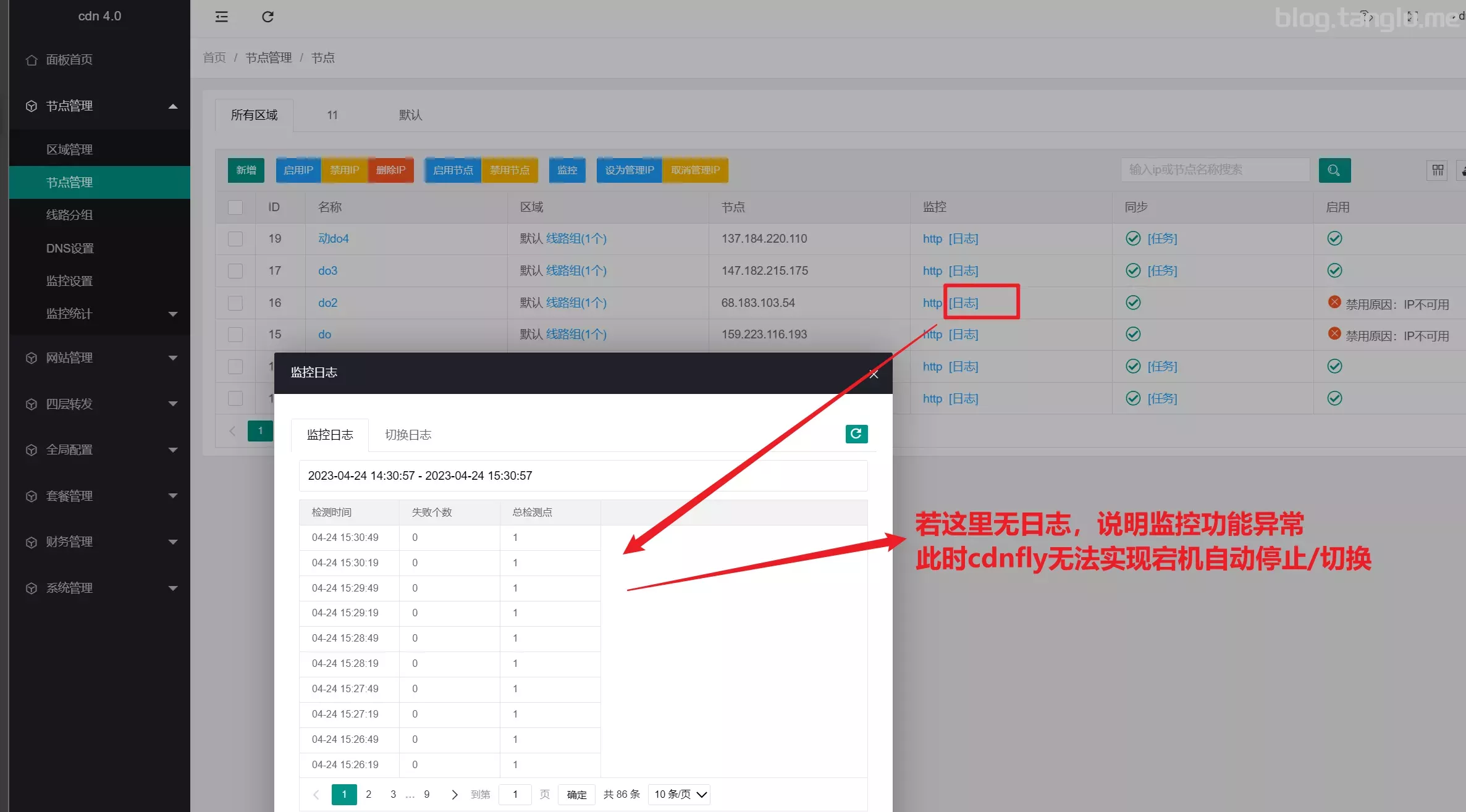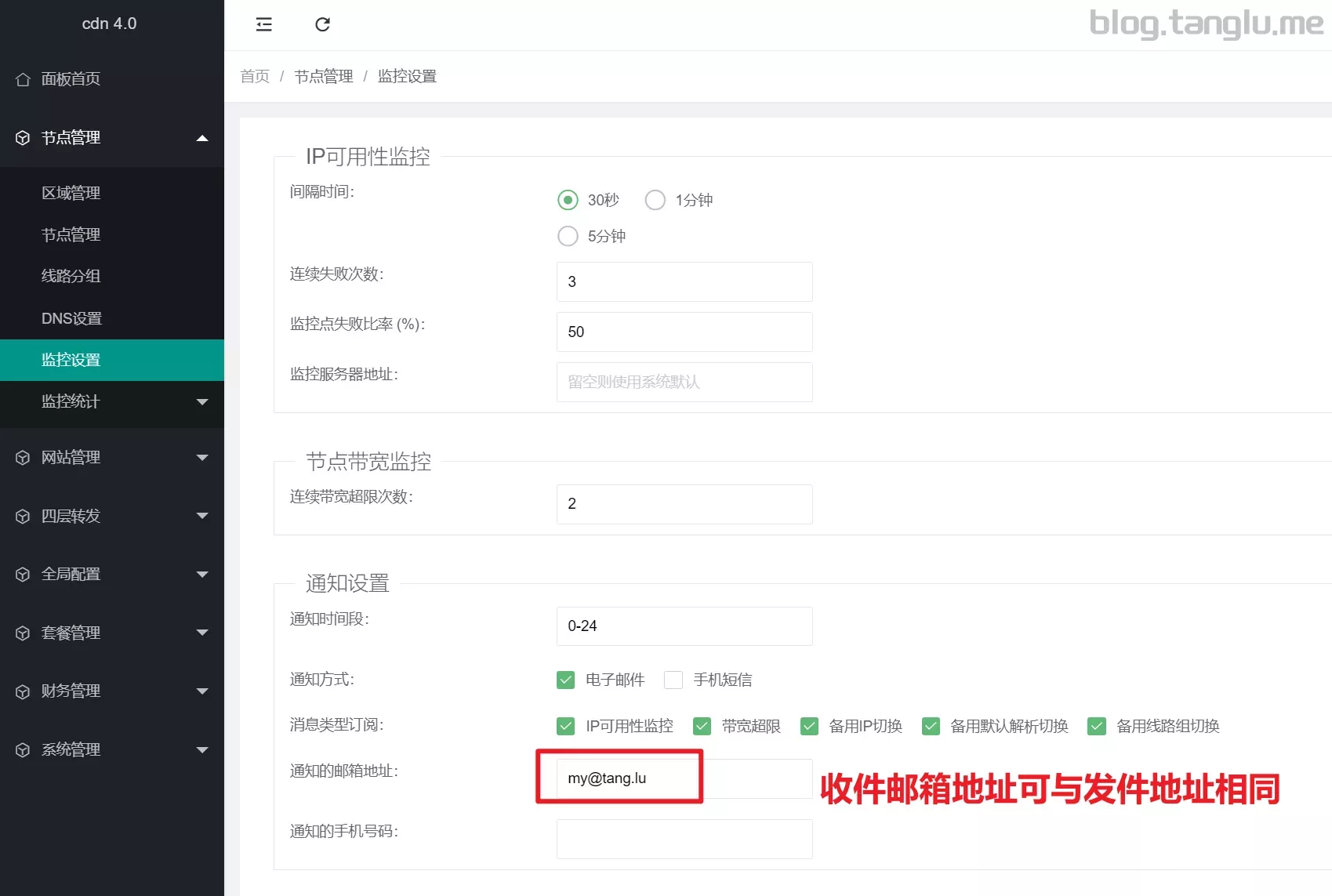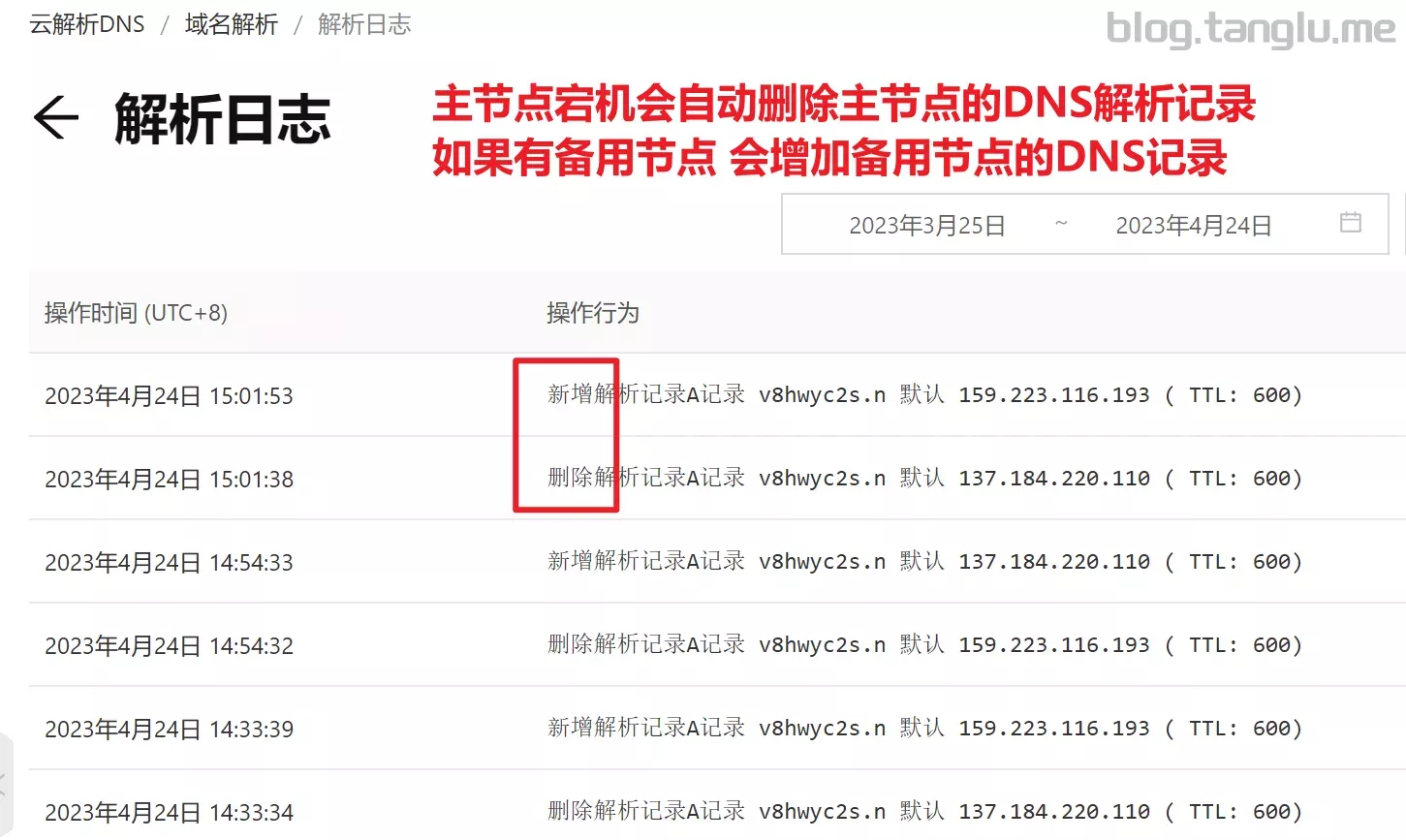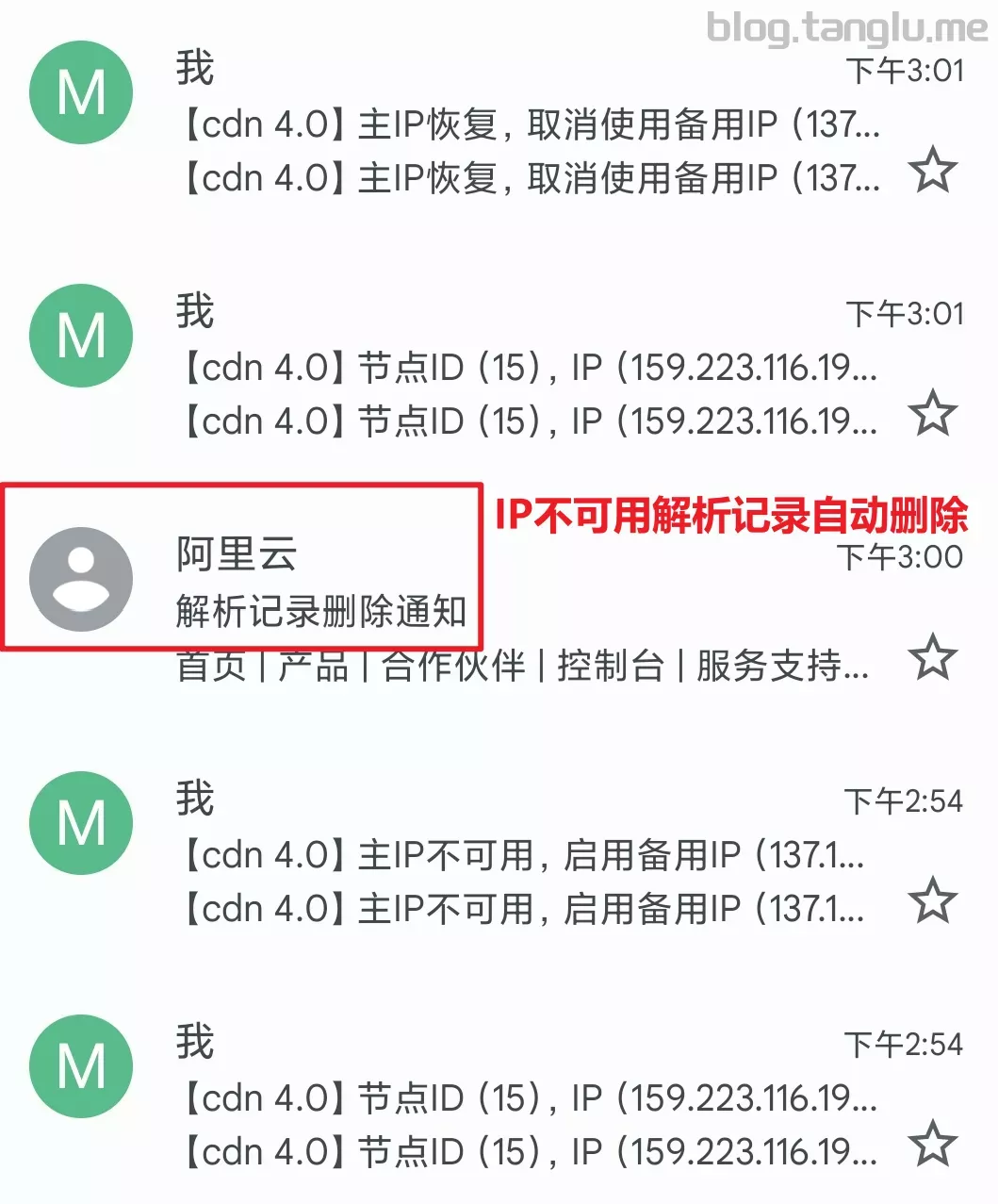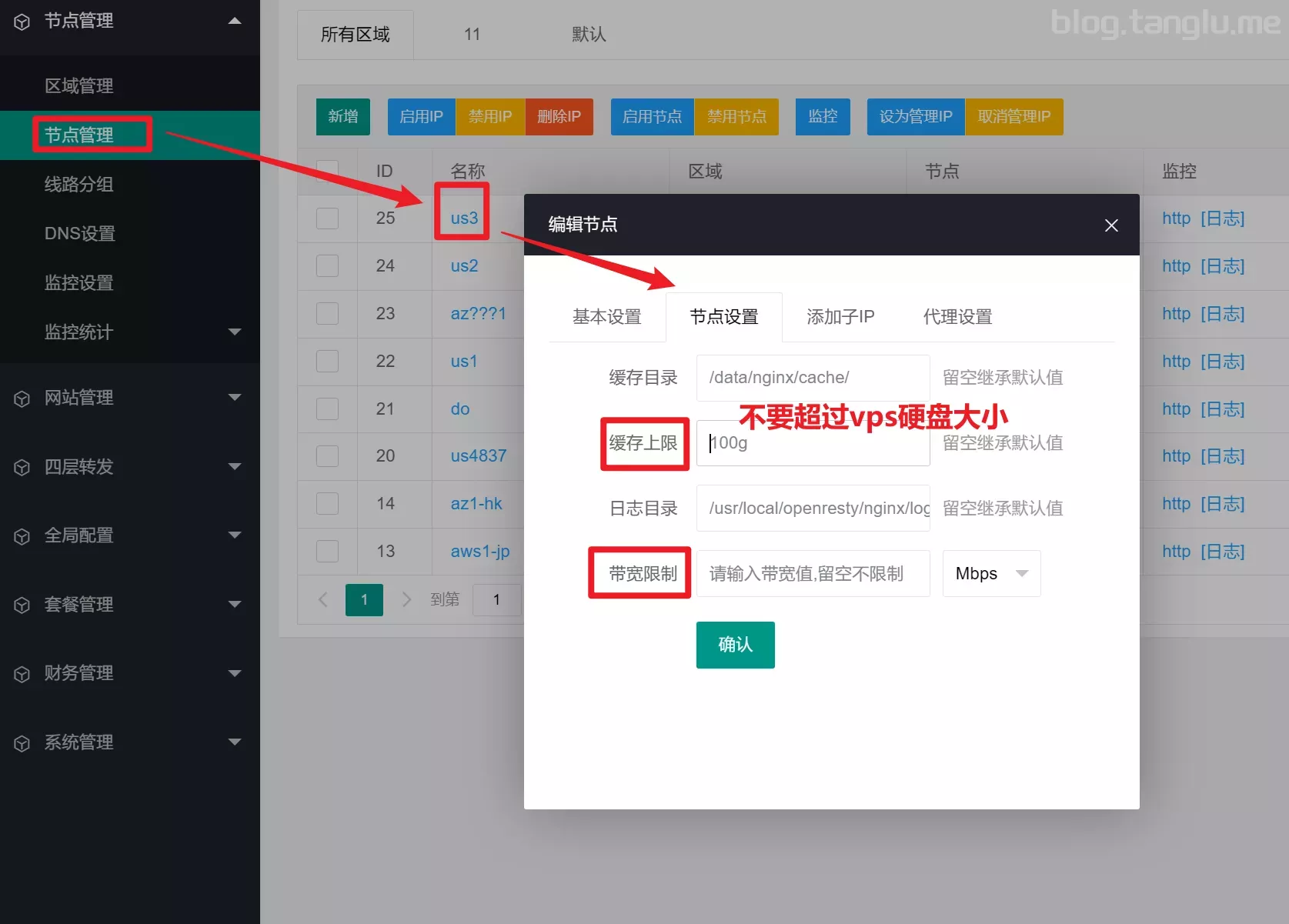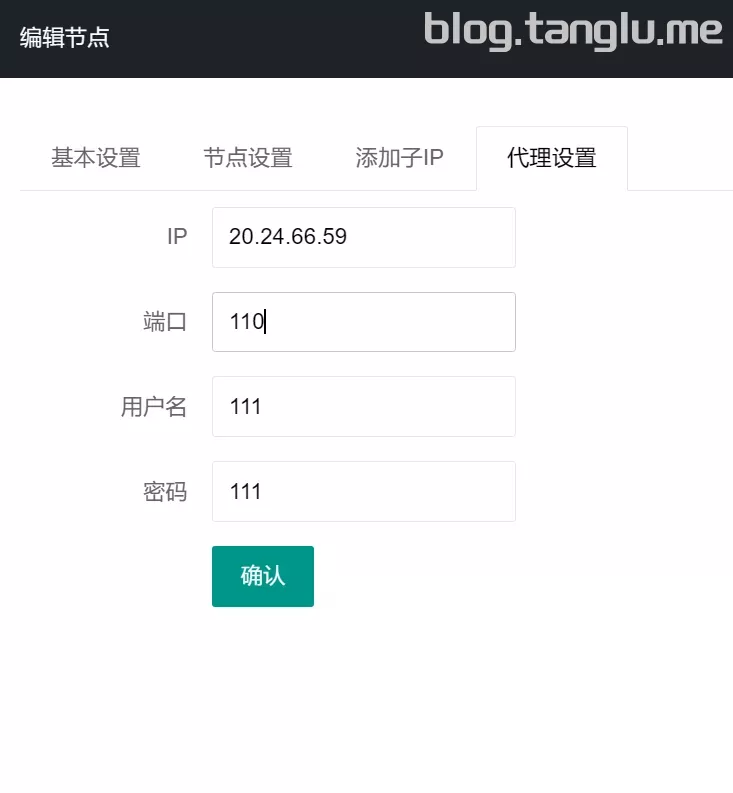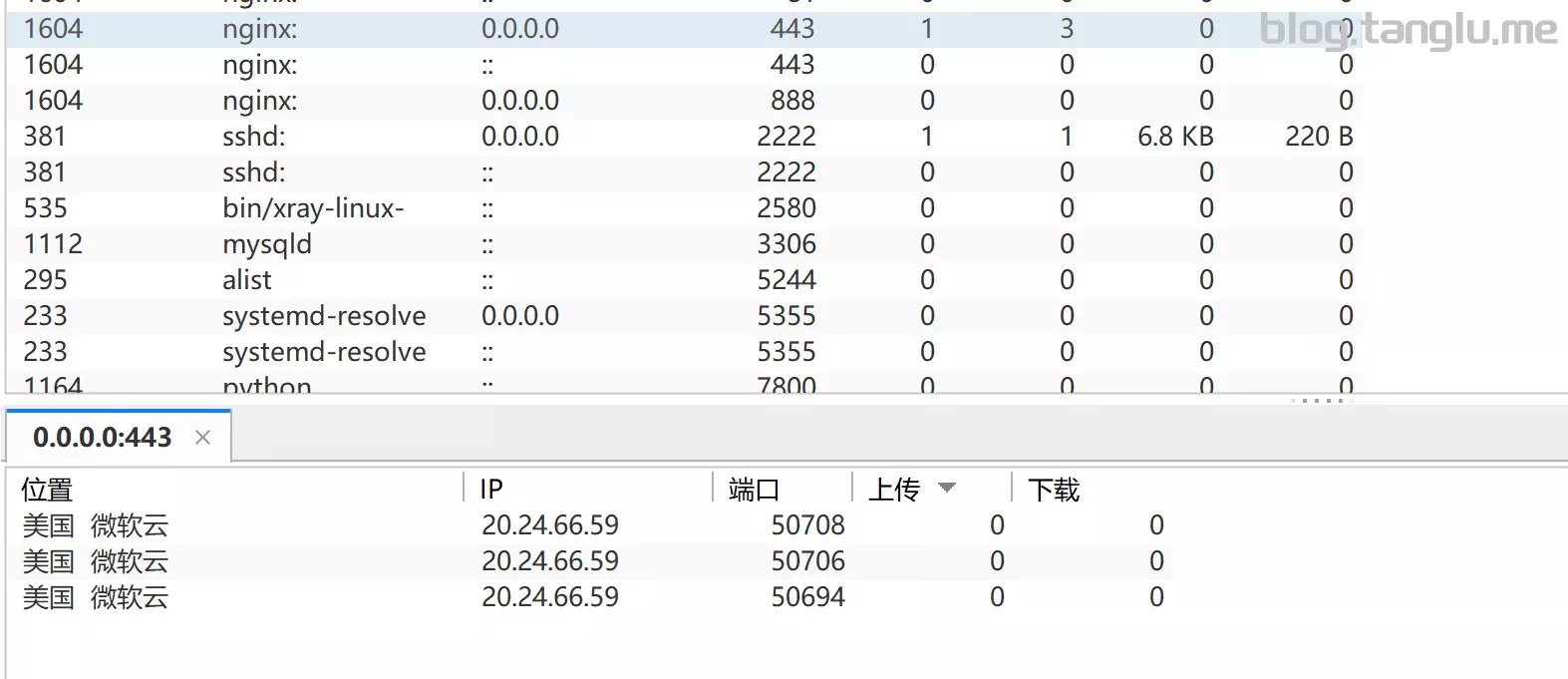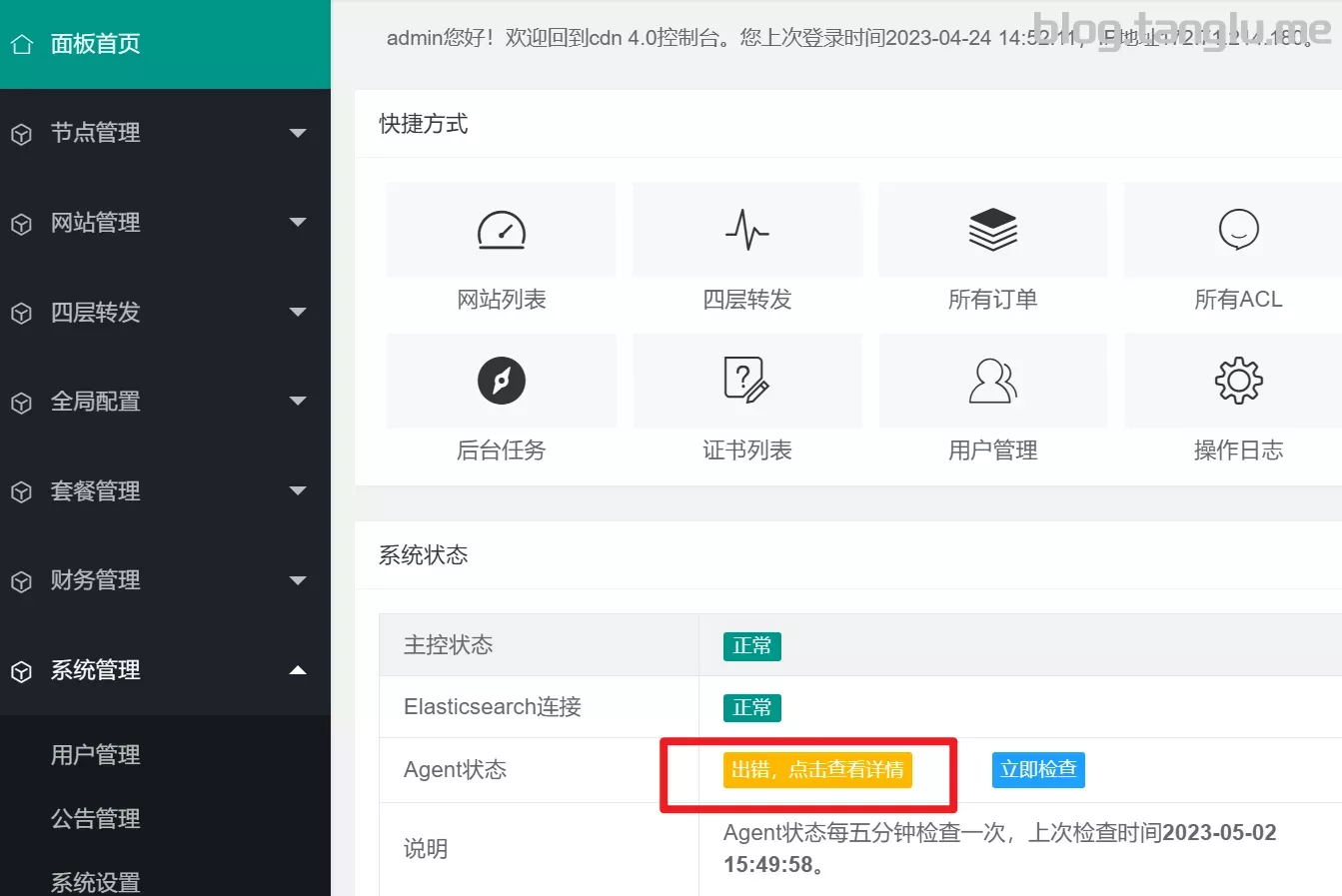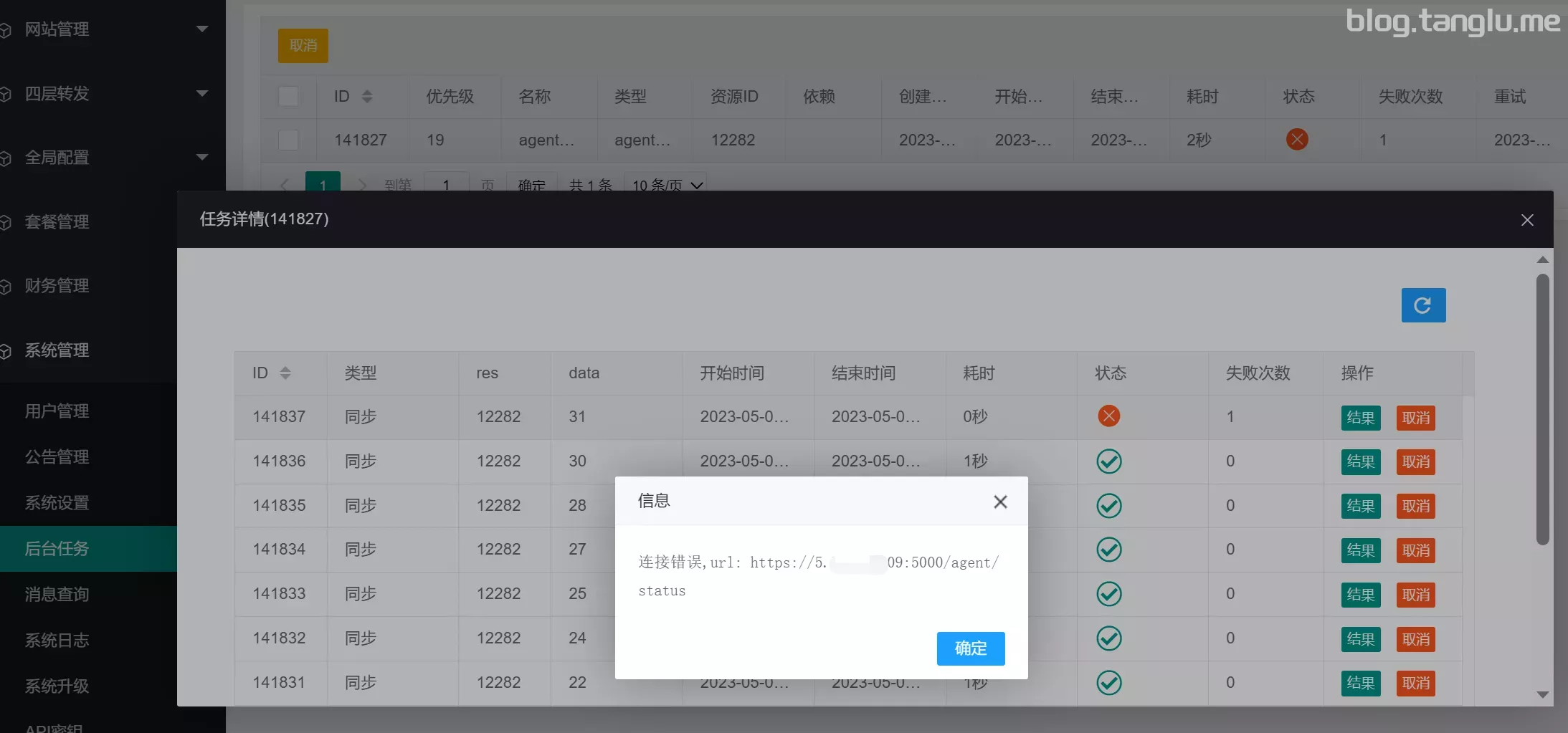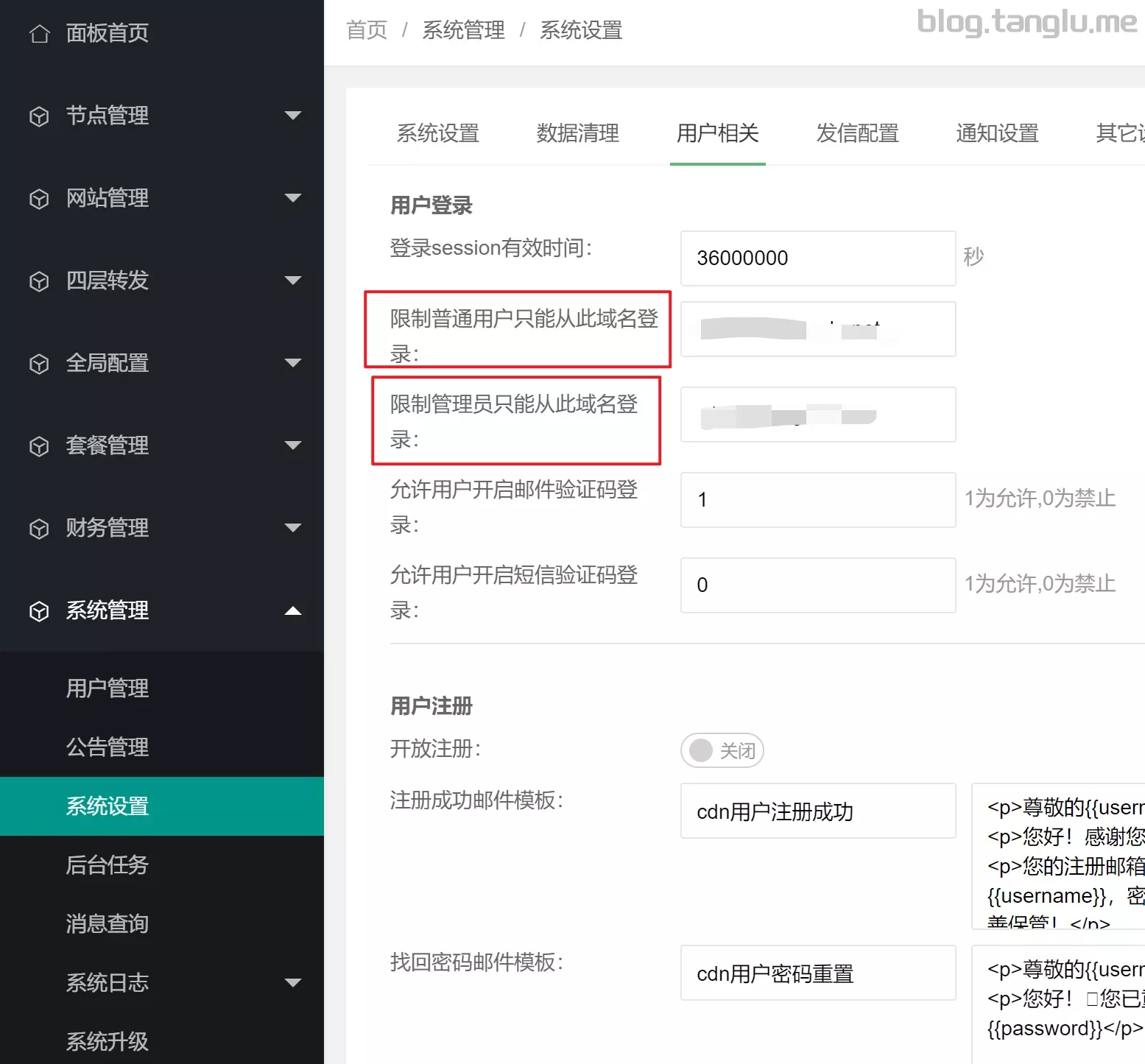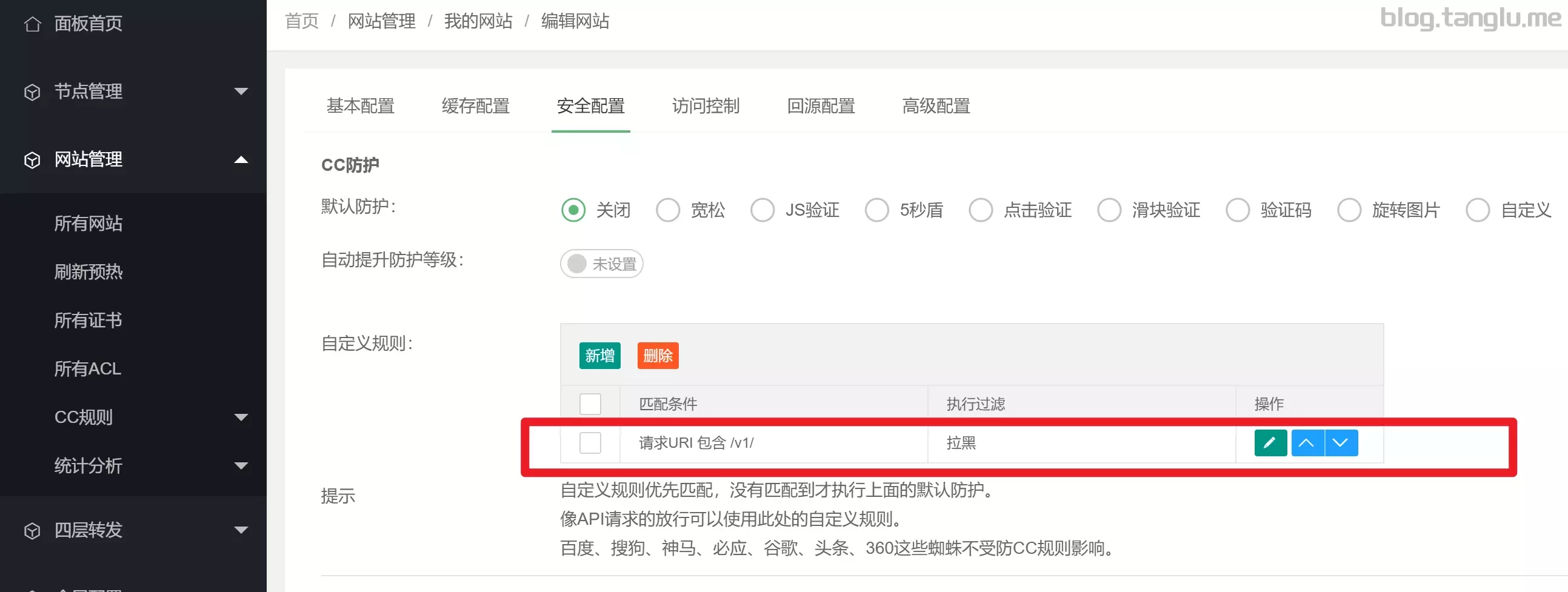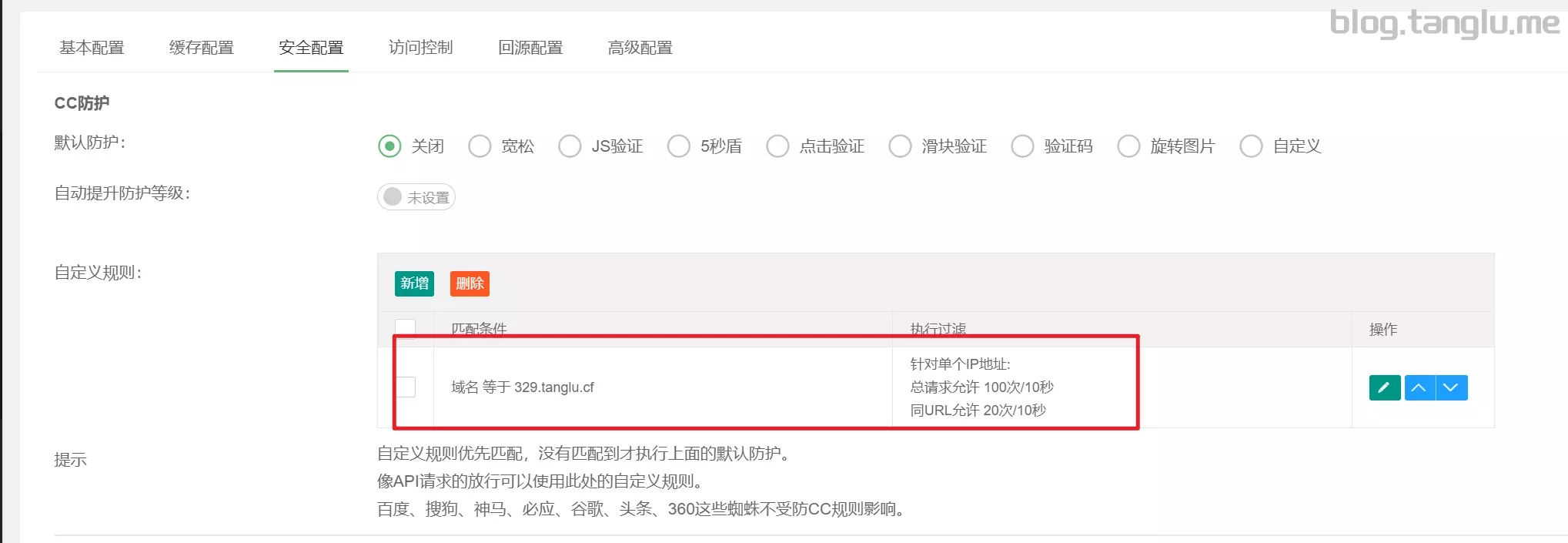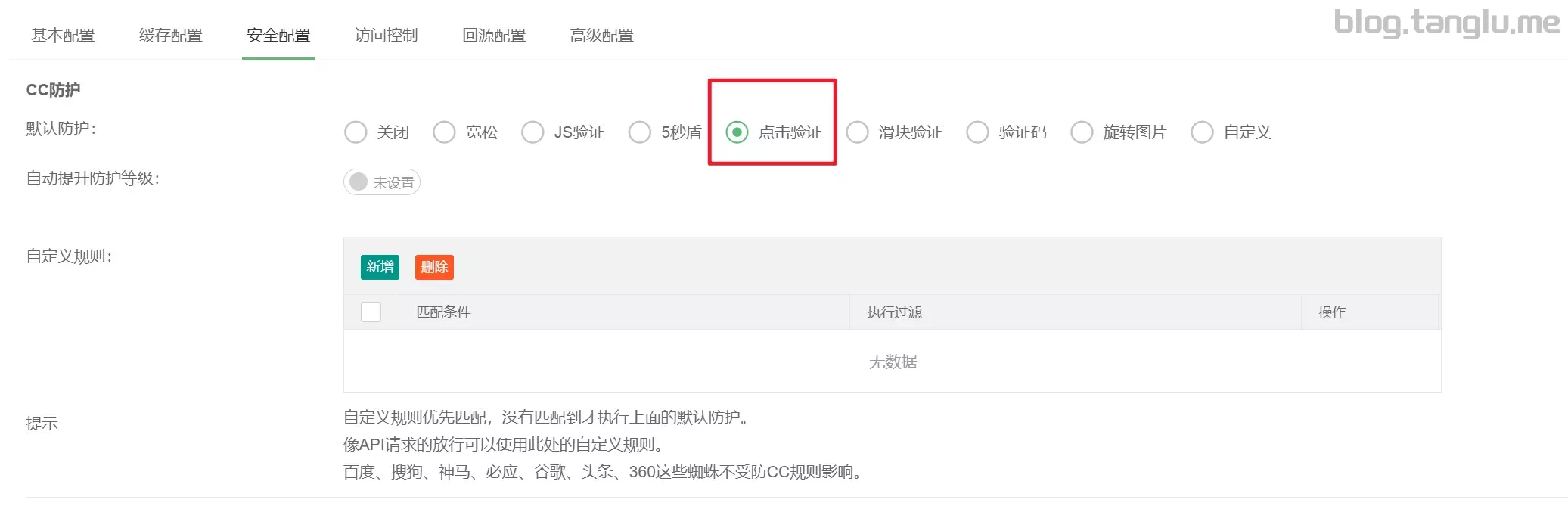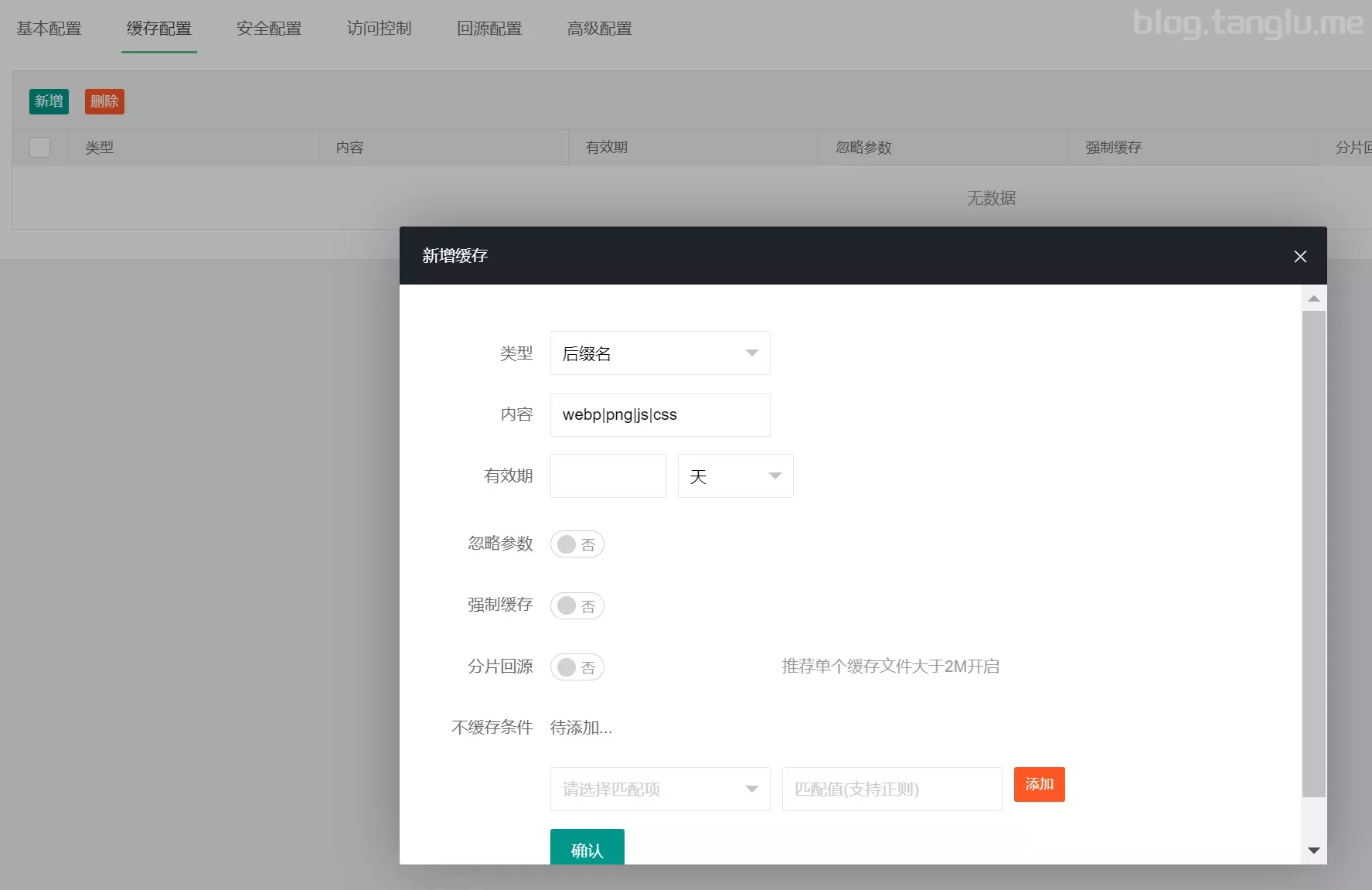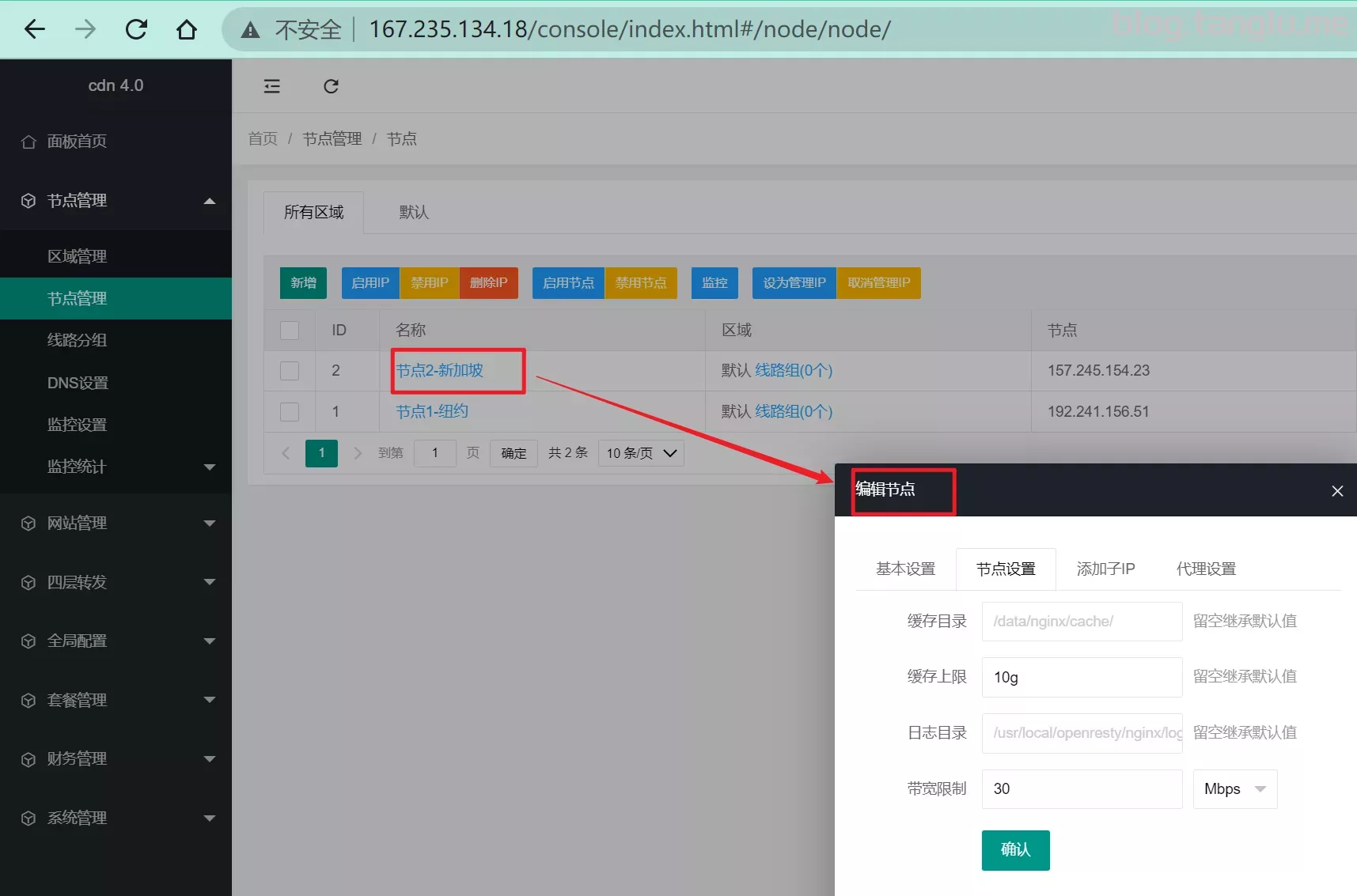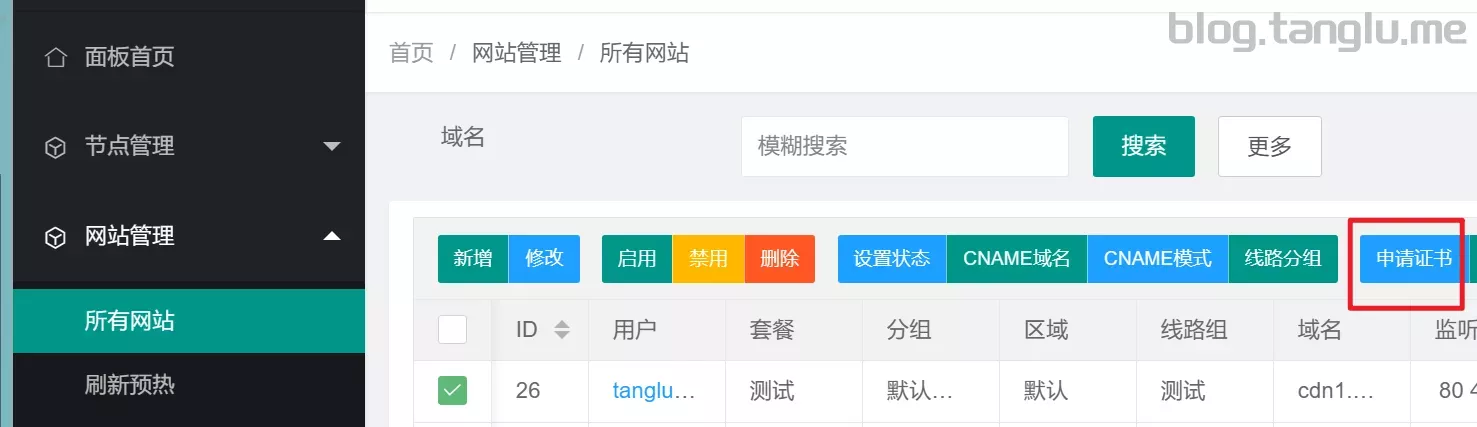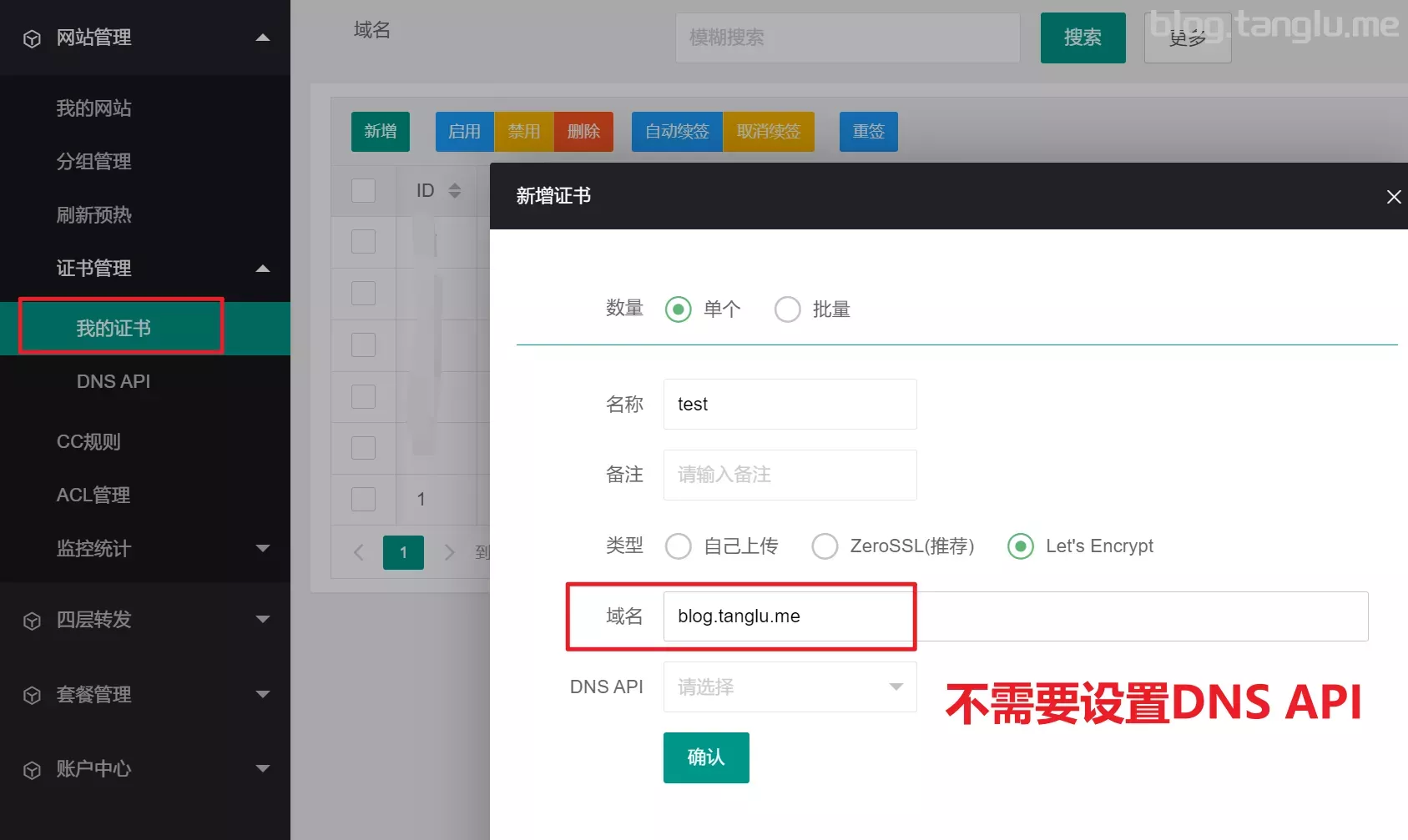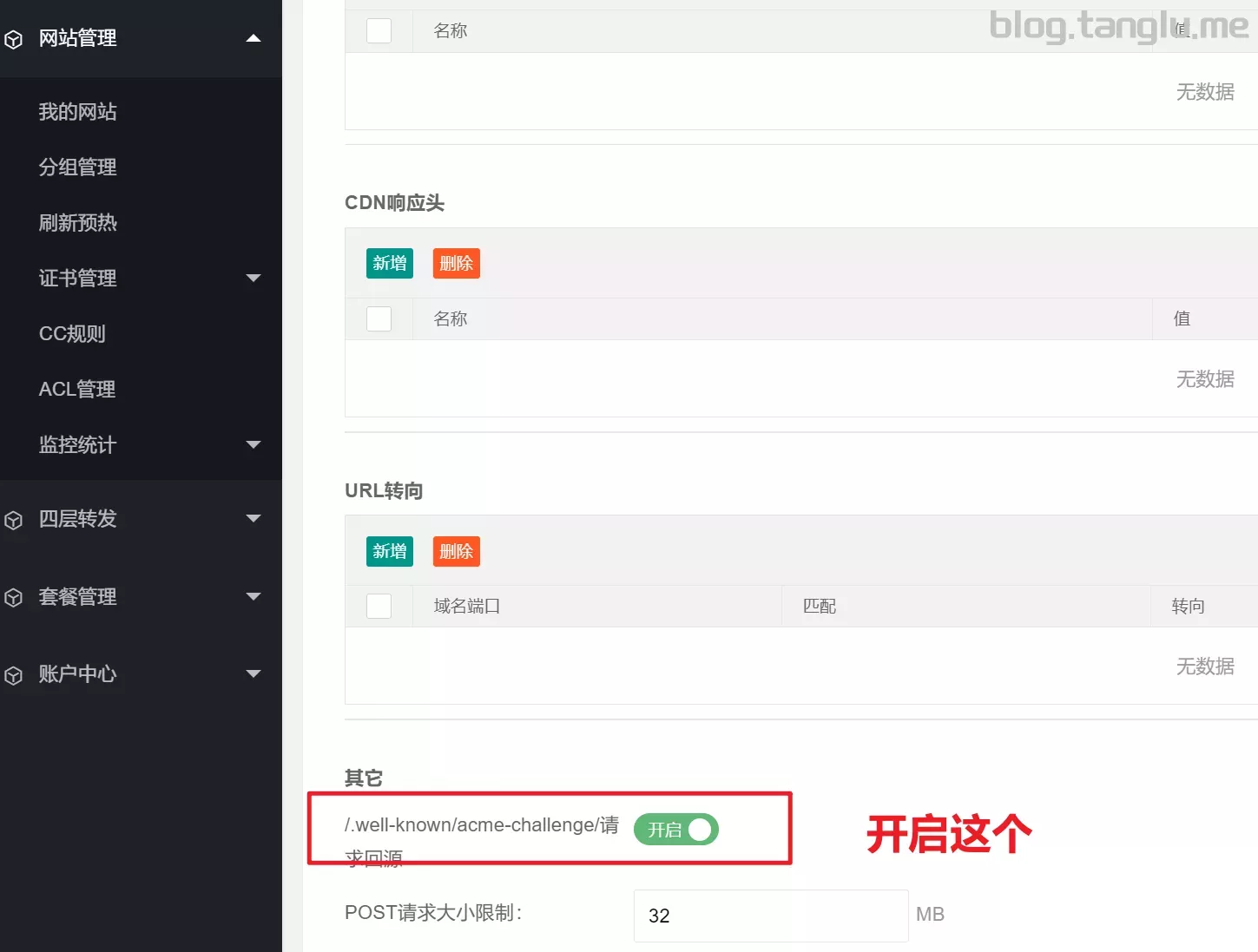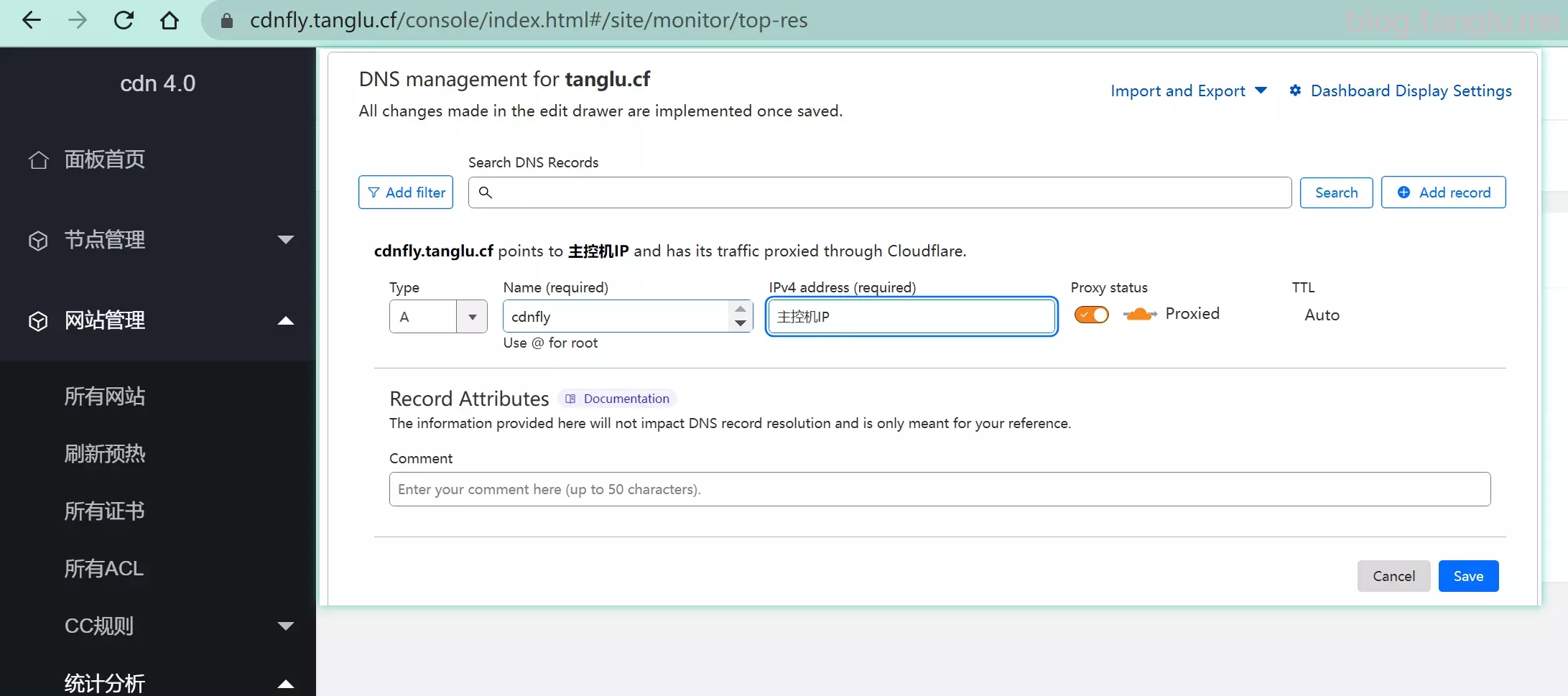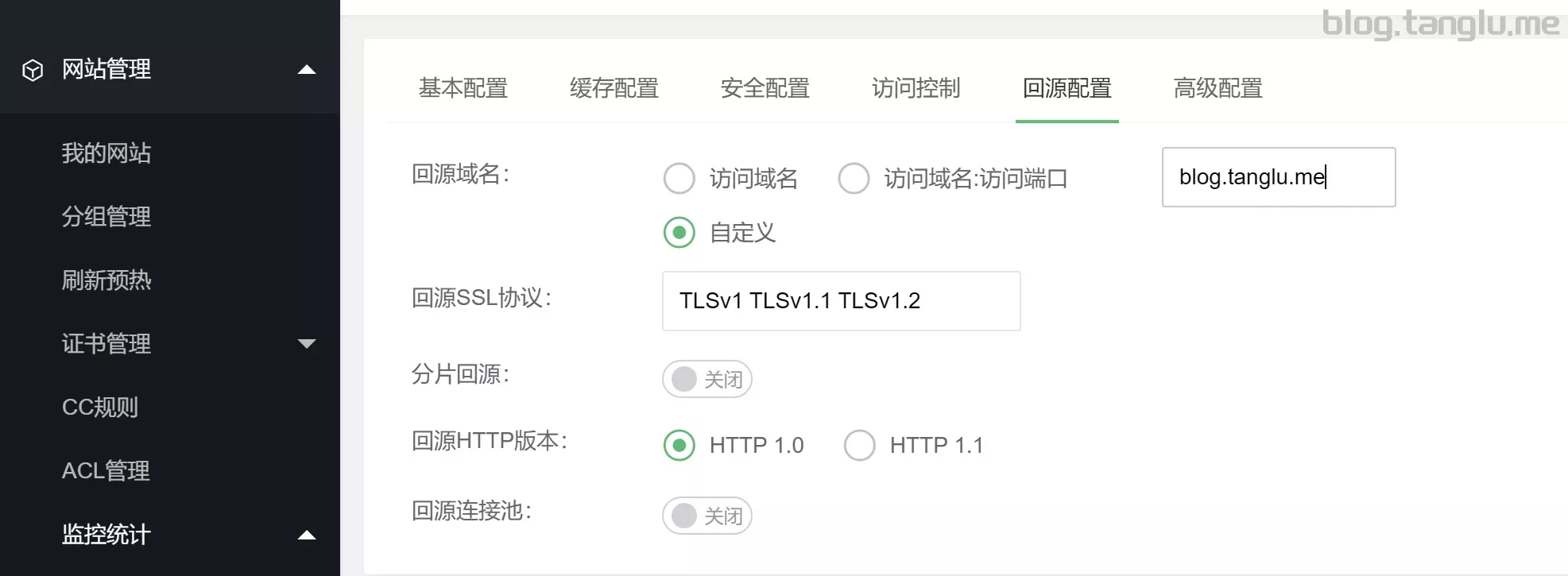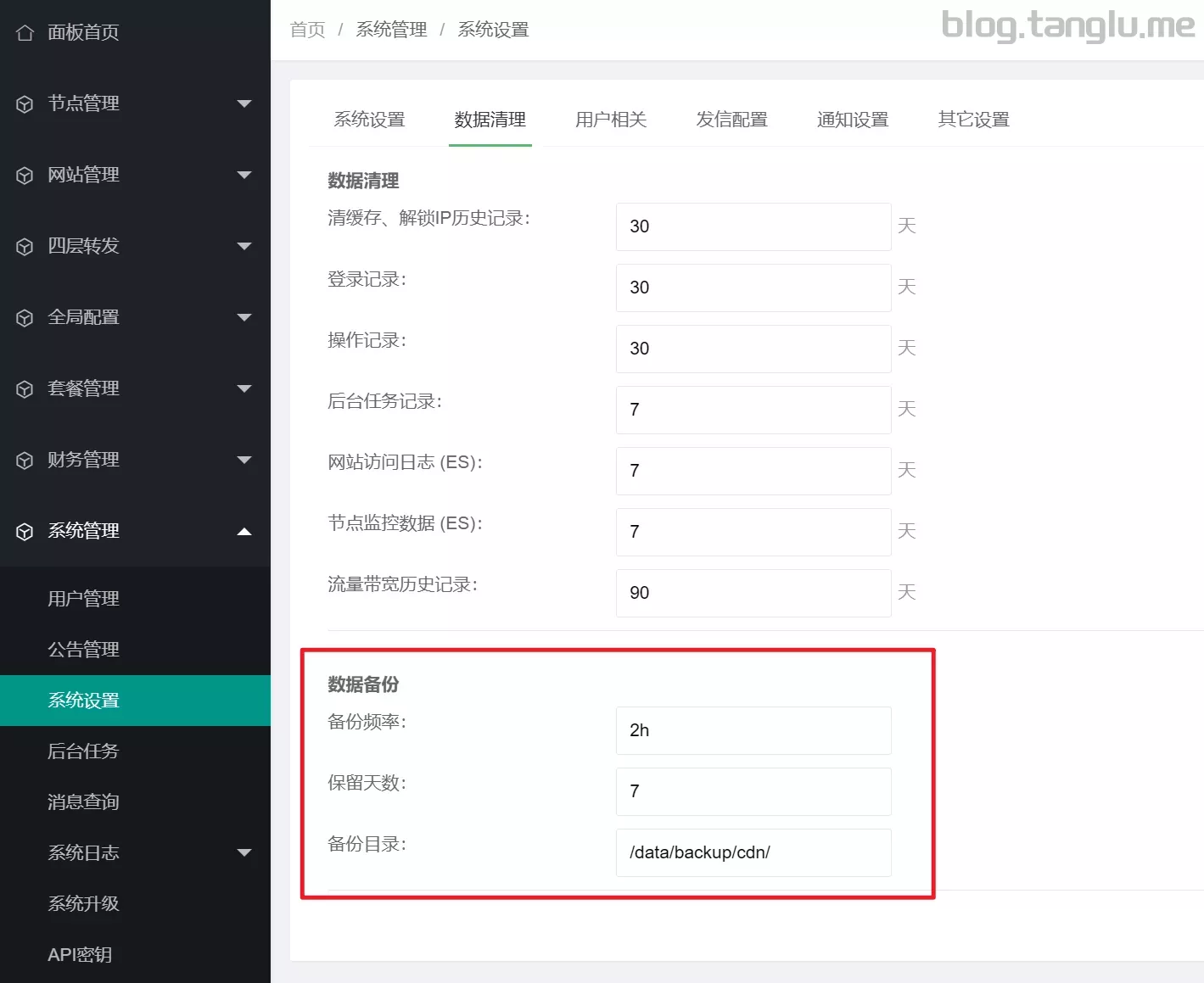更新:
2023.3.30 修正了第三节”自建云端的错误”,伪装授权站需要一直存在
2023.4.02 修复了国内机器无法连接github的问题,即增加了国内机器可访问的安装脚本
2023.4.14 新增了cdnfly设置回源host实现反代的介绍
2023.4.24 修复了伪装站点监控失效的情况,更新了cdnfly的节点监控功能说明
2023.5.21 cdnfly5.1.13存在重大漏洞,普通用户生成的API通过某些方法可以拿到管理员权限 点击此处查看如何设置
2023.7.23 删除了国内机器安装脚本 请自行挂代理
2023.7.24 新增 备份和恢复 记录
2023.7.25 更新主控&节点安装命令
一、前言
本文记录一下使用 [Cdnfly – 自建cdn|防CC攻击|cdn软件|cdn系统] 搭建CDN系统,保姆级教程 适合小白食用
个人感觉自建CDN和反代网站效果都差不多,都可以实现加速 缓存 防攻击等功能,但我暂时还不是很懂nginx相关配置,相较而言 自建CDN更容易批量维护和管理各节点
官方安装文档:安装说明 · Cdnfly使用文档
二、准备
主控和被控均不能在 已安装nginx的情况下 执行安装命令,必须确保80 443端口未被占用!!!
系统必须为centos7或ubuntu16.04 !!! debian11 ubuntu20 centos8 centos6等系统都不支持
主控需开放80 88 443 9200端口
节点需要开放 80 443 5000端口
- 一台最小4GB内存的服务器(vps)做主控(cdn面板控制台)
- 若干服务器做CDN节点
- 系统:cdnfly主控和被控节点暂时仅支持Centos-7和Ubuntu 16.04系统
本文以一台centos7系统的hetzner 4GB内存vps 167.235.134.18 做主控
一台任何系统的vps 63.251.217.137 搭建伪装授权站点,即cdnfly自建云端
一台centos7系统的DO纽约 512MB内存vps 192.241.156.51 做节点2 接管中国大陆移动以及海外等其他流量
一台centos7系统的DO新加坡 512MB内存vps 157.245.154.23 做节点2 接管中国大陆的电信和联通流量
为什么用DO 主要是我就知道这一家有0.5GB小内存,虽然这款比一些4GB内存的都贵 但为了测试512MB内存可用 还是选择了DO
为什么CDN节点机器用0.5GB内存小鸡 大部分廉价的国内优化机器只有0.5GB内存
三、cdnfly自建云端
有cdnfly官方授权的可跳过这一步,需要购买正版授权请前往 官网购买
因为我就是临时个人测试使用,官方那个有些贵,就采用 ccclt 大佬分享的的 绕过授权方法
盗版可耻 开发不易 有条件请用正版
cdnfly自建云端搭建方法:
用 这个源码 搭建一个站点,绑定域名auth.cdnfly.cn、monitor.cdnfly.cn ,并根据文件中的nginx伪静态配置设置伪静态。
建议自己搭建,不过也可以用我的,但是我的站点哪一天没了,你的机器会提示授权过期 到时候还是需要你自己搭建
我用宝塔搭建大概为这样:



我的只能使用http监控,tcp ping监控都无法正常工作,可能和宝塔有关

四、主控服务器设置
主控需要开放 80 88 443 9200端口,并且主控和节点机不能安装在同一机器上,会导致80端口冲突
主控若未开启9200 88端口 会导致程序大量占用CPU直至死机,如有任何问题 建议重置elasticsearch
1、首先更新centos7源
2、修改主控vps的hosts文件
修改主控vps的hosts文件,将 auth.cdnfly.cn、monitor.cdnfly.cn 这2个域名指向刚才的自建云端服务器IP 63.251.217.137
修改hosts意义是 主控vps请求 auth.cdnfly.cn monitor.cdnfly.cn 这两个网站的内容会直接去 63.251.217.137 这个服务器请求,这样就绕过了官方服务器的验证
1
2
3
4
5
6
7
8
9
10
11
12 | vi /etc/hosts
#添加以下内容,记得替换为你自己搭建的IP 你就用这个IP也行
#63.251.217.137 此IP属于DDP 该服务商暂停运营
#请将下文图片中的 63.251.217.137 替换为 51.81.222.246
51.81.222.246 auth.cdnfly.cn monitor.cdnfly.cn
#2023.6.17更新云端IP 此IP可以tcp监控
#51.81.222.246 auth.cdnfly.cn monitor.cdnfly.cn |

3、检查hosts是否生效
1
2
3 | ping auth.cdnfly.cn
ping monitor.cdnfly.cn
#如果都返回 51.81.222.246 说明hosts已经生效,主控vps请求 `auth.cdnfly.cn` `monitor.cdnfly.cn` 这两个网站的内容会直接去 `51.81.222.246` 这个服务器请求,这样就绕过了官方服务器的验证 |

4、安装cdnfly控制面板
这里参考 Steady-WJ 整理的
1
2
3 | #直接在主控vps执行这条命令即可,控制面板占用3GB内存,内存不足会安装失败
curl -fsSL https://github.com/Steady-WJ/cdnfly-kaixin/raw/main/master.sh -o master.sh && chmod +x master.sh && ./master.sh –es-dir /home/es |
出现下图页面即安装成功,通过 IP http://167.235.134.18 直接访问即可
如果出现报错等中止安装,大多数情况是你的系统不是centos7或ubuntu16.04,cdnfly开心版只支持centos7或ubuntu16.04系统,其它系统肯定无法正常运行
管理员账号和密码: wenjian/wenjian
普通用户账号和密码: ceshi/ceshi
5.1.12版本的主控有严重的 安全漏洞
普通用户生成的API通过某些方法可以拿到管理员权限,请自行根据 此方法 修复


五、CDN节点服务器配置
我用了两台做CDN节点,节点需要开放80 443 5000端口
一台centos7系统的DO纽约 512MB内存vps 192.241.156.51 做节点2 接管中国大陆移动以及海外等其他流量
一台centos7系统的DO新加坡 512MB内存vps 157.245.154.23 做节点2 接管中国大陆的电信和联通流量
以节点1 192.241.156.51 为例,节点2 157.245.154.23 同理
1、更新centos7的源
2、添加SWAP虚拟内存
1GB内存及以下的小鸡必须添加SWAP否则会报错,2GB以上内存的vps可自行决定是否添加SWAP
centos7添加SWAP我参考的 这篇文章
1
2
3
4
5
6
7
8
9
10
11
12
13
14
15
16
17
18
19
20
21
22
23
24 | #先用 free -m 查看一下swap的大小
#1、使用dd命令创建/home/swap这么一个分区文件。文件的大小是1024000个block,一般情况下1个block为1K,所以这里空间是1000MB
dd if=/dev/zero of=/home/swap bs=1024 count=1024000
#2、接着再把这个分区变成swap分区
/sbin/mkswap /home/swap
#3、再接着使用这个swap分区。使其成为有效状态
/sbin/swapon /home/swap
#现在再用 free -m 命令查看一下内存和swap分区大小,就发现增加了512M的空间了
#4、修改/etc/fstab文件,在文件末尾增加如下一行,实现开机自动挂载
#vi /etc/fstab
/home/swap swap swap defaults 0 0
|

3、安装被控服务
进入cdnfly管理员控制台>>系统管理>>系统升级,复制节点安装命令并在节点1和节点2等CDN节点服务器执行

1
2
3
4
5
6
7 | curl -fsSL https://github.com/Steady-WJ/cdnfly-kaixin/raw/main/agent.sh -o agent.sh && chmod +x agent.sh && ./agent.sh –master-ver v5.1.13 –master-ip ip –es-ip ip –es-pwd passwd
###替换–master-ip –es-ip –es-pwd 为你自己的,在cdnfly面板查看
###例如我执行的脚本为
curl -fsSL https://github.com/Steady-WJ/cdnfly-kaixin/raw/main/agent.sh -o agent.sh && chmod +x agent.sh && ./agent.sh –master-ver v5.1.13 –master-ip 167.235.134.18 –es-ip 167.235.134.18 –es-pwd OPpESBo9mF |
下图即为安装成功,cdnfly被控服务会自己安装nginx等

4、安装BBR
从下图就可以看出丢包对BBR的影响有多大
centos安装BBR我用的以下这条命令
| 1 | wget “https://github.com/cx9208/bbrplus/raw/master/ok_bbrplus_centos.sh” && chmod +x ok_bbrplus_centos.sh && ./ok_bbrplus_centos.sh |
参考:从流量控制算法谈网络优化 – 从 CUBIC 到 BBRv2 算法
TCP BBR – Exploring TCP congestion control (toonk.io)

5、卸载节点
如果节点想换到另一台主控或者不想占用80 443 ,可以执行这条命令卸载节点
| 1 | cd /tmp/ && curl -m 5 http://dl2.cdnfly.cn/cdnfly/agent_uninstall.sh -o agent_uninstall.sh || curl -m 5 http://us.centos.bz/cdnfly/agent_uninstall.sh && chmod +x agent_uninstall.sh && ./agent_uninstall.sh |
六、cdnfly控制台必要配置
官方安装文档:安装说明 · Cdnfly使用文档
1、添加CDN节点
即主控与被控服务建立连接,添加方法如下图
会提示先修改密码,修改密码在:系统管理>>用户管理


1GB内存小鸡通常会出现 同步cc_filter nginx openresty 以下报错,这是因为内存不够 解决办法是添加虚拟内存即可:centos7添加SWAP

部分服务商的centos7系统会报错 “重载resty配置失败:set-dict接口错误,可能节点未初始化成功,请尝试禁用启用节点”,一直是配置中,如果重启仍报错的话就是系统问题,这时候就需要 自行dd centos7系统
2、DNS设置
DNS设置可配置通过API来与第三方DNS提供商无缝对接,来生成网站的CNAME
目前支持aliyun,国内版dnspod,dns.com、dns.la 和cloudflare.com
获取密钥具体参考官方 DNS设置
3、线路分组 设置分线路解析
只有 DNS服务商 支持分线路解析才可以设置分线路解析
例如cloudflare这类国外DNS服务就不支持分线路解析



还可以为IP设置权重,权重越大用户访问该IP相对越多
4、添加套餐
- 名称 – 套餐名称,用户端也会显示这个
- 描述 – 套餐的说明,也会显示到用户端的套餐购买列表
- 分配给用户 – 输入用户的id,表示指定该套餐为该用户的专属套餐,只有这个用户能购买此套餐
- 线路分组 – 上一步添加的线路组,或其它分组,决定网站绑定此套餐后网站配置分发到的节点,以及cname解析的IP
- 套餐分组 – 为套餐分组,分组也会显示到用户端的套餐购买页面,方便归类购买
- CNAME域名 – 生成网站cname使用的域名,默认为之前dns设置中的主域名,可以输入其它的域名,但此域名必须跟主域名在同一个dns账号下。
- 月流量 – G为单位,限制该套餐一个自然月内使用流量的上限
- 域名数 – 该套餐允许的域名数量,域名数量包括裸域名及各级域名,如www.cdnfly.cn cdnfly.cn算两域名
- HTTP非80,443端口数 – http可以输入非80,443的端口,此项可以限制非标端口的数量,不允许的话设置为0
- 四层转发端口数 – 四层转发允许的端口数
- 自定义CC规则 – 如果此项为允许,用户则可以创建自己的cc规则,并绑定到网站使用。如果为禁止,则用户只允许选择系统内置的规则
- 排序 – 默认100,小值排在前面
- 带宽为负值表示无限制
- 连接数为负值表示不限制连接数

5、添加网站
用管理员权限在 系统管理>>用户管理 创建一个用户 test
以 test 用户登录 然后购买免费的高级套餐,在网站管理>>分组管理>>新增分组后就可以添加网站了
6、节点监控介绍
此节内容于2023.4.24补充,我的云端伪装站点只可以使用http监控,tcp ping监控均无法生效,目前不知到什么原因
#2023.6.17更新 此IP可以tcp监控,看来是宝塔等问题
#51.81.222.246 auth.cdnfly.cn monitor.cdnfly.cn
cdnfly节点自动切换的规则:
cdnfly的节点监控支持主节点宕机自动暂停 并删除该条DNS解析记录
如果设置了备用节点会用一个备用节点替换已失效的主节点 并同步DNS解析记录
当主节点再次恢复正常,cdnfly自动启用主节点并且取消使用备用节点,同时DNS会增加主节点DNS记录删去备用节点的解析记录
以上操作均为系统自动执行无需人工干预,可以选择配置SMTP发信服务,可以收到 节点失效/节点恢复/切换操作 等通知




7、单节点设置
可以限制节点机器的文件缓存大小(不要超过vps硬盘本身大小)
可以设置节点出站速度(100Mbps=12.5MB/s)

这里的代理设置应该不是指CDN节点到用户这段可以通过代理加速
代理似乎也只支持http代理
因为我给cdnfly节点添加代理后,我在云端监控(云端伪装站点)的服务器监听到了它与代理IP进行通信
我猜测是:系统执行定时任务检查时,如果给CDN节点配置了代理,云端监控通过代理去访问CDN节点


当http代理无效或非http代理时,还会报错,此时同步等功能会失效


8、禁用API(多用户必设置)(重要重要重要!!!)
2023.5.21 cdnfly5.1.13存在重大漏洞,普通用户生成的API通过某些方法可以拿到管理员权限,解决方法就是禁用API,首先在 cdnfly控制台 > 系统管理 > 系统设置 > 用户相关 > 限制普通用户只能从此域名登录 和限制管理员只能从此域名登录
再依次在这两个登录域名设置 禁止 /v1/ 的所有访问,5.1.13版本的 /v1 路径是执行api的必要路径,封禁就可以避免被黑了*
限制cdnfly从域名登录是避免从源站ip访问到了api
限制管理员是二次防火墙,如果黑客获取了权限,但是不知道你的管理员登录地址,他就只能对普通用户更改


七、cdnfly控制台推荐配置
1、设置CC防护
这个根据自己需要设置就好了,还可以自定义CC规则
比如设置单IP 10s内最大访问 329.tanglu.cf 资源数为100,单个资源最大次数为20
这个防一般的单IP CC攻击很有效,推荐设置
需要自己CC测压 可以参考 这篇记录

一些发卡站避免被机器人检查可以设置访问该域名需要点击验证

2、设置CDN缓存文件类型
这个也是根据自己网站的资源类型,以下是我博客的设置
缓存设置建议参考官方文档:缓存配置 · Cdnfly使用文档
默认为不缓存任何文件

3、设置CDN节点服务器缓存大小和最大带宽

4、申请证书
cdnfly的证书是自动续签的
cdnfly申请证书很简单有两种方法
一种是一键申请

一种是在 网站管理 > 证书管理 > 我的证书 中申请证书
当然也可以上传自己的证书

如果没有申请成功,可以在 我的网站 > 高级配置 中开启 /.well-known/acme-challenge/请求回源

八、cdnfly控制台其他配置
1、短信/邮箱提示
这里就是设置SMTP服务,QQ/gmail等都支持SMT发信,可以参考篇记录获取你QQ/gmail的SMTP专用密码:获取QQ/gmail等邮箱的SMTP账号密码
也可以用自己的域名邮箱发件,我在这里演示过使用scaleway的邮件推送服务:邮件推送

主控必须开放相应端口(25/465)才可以连接发件服务器从而正常发件,如果确认cdnfly的SMTP配置没问题但是cdnfly显示无法连接,可以检查主控服务器相应端口是否开放
2、对接支付
需要支付功能请参考 充值设置
3、转发
转发容易封禁端口,不建议用CDN服务器做转发
4、面板通过域名访问
直接套cloudflare,或者套其它CDN,也可以用其他机器反代 但感觉没必要

5、节点监控和宕机自动切换
需要配置SMTP节点超时会提示和开启宕机自动切换自动切换
6、cdnfly设置反代
这个功能就是指定回源host,实现反代的功能
比如想给R2套第三方CDN就需要在第三方CDN配置回源host指向R2的绑定域名
举个指定CDN回源host,实现反代的功能的例子:
源站 blog.tanglu.me,现在用 blog.tang.lu 反代源站 ,如果直接给blog.tang.lu配置普通CDN CDN设置回源站点是 blog.tanglu.me,CDN解析出blog.tanglu.me的IP 2.2.2.2 然后发送http请求为 ‘’域名blog.tang.lu IP2.2.2.2’,因为源站点没有配置blog.tang.lu这个站点 访问就会报错。但是CDN设置指定回源HOST为blog.tanglu.me,CDN设置回源请求就是 ‘IP是2.2.2.2 回源域名是 blog.tanglu.me’,这样就可以成功访问了

九、备份和恢复
cdnfly提供了非常简单的备份和恢复功能
1、备份
主控默认会每两小时备份数据库,备份默认保留7天(可以自行修改保留天数),备份文件在 /data/backup/cdn/
除了备份数据库,还需要备份 /opt/cdnfly/master/conf 文件夹下的 config.py 文件(其实记住AES_KEY和LOG_PWD就行了)
恢复时只需要用到这两个文件,为了防止主控失联,建议每天上传备份

每日自动上传备份
1
2
3
4 | #我这里只是记录一下我的操作 可能不适合你
crontab -e
0 1,13 * * * rclone copy /data/backup/cdn/ r2:tanglu/cdnfly/backup/vps1 |
2、恢复
此操作参考cdnfly官网,亲测有效
旧主控:
将旧主控 /data/backup/cdn/ 下的某个时间的数据库备份包 如 mysql-20230724-010931.sql.gz 下载到本地,重命名为 cdn.sql.gz
将旧主控的 /opt/cdnfly/master/conf/config.py 文件也下载下来
关闭旧主控,这里记得关闭,如果不关闭的话新旧主控同时运行会出现后台任务只创建但不执行,导致新主控无法正常运行
新主控:
首先正常执行安装主控命令:
如果有需要自授权请先搭建云端 修改hosts
| 1 | curl -fsSL https://github.com/Steady-WJ/cdnfly-kaixin/raw/main/master.sh -o master.sh && chmod +x master.sh && ./master.sh –es-dir /home/es |
然后ssh连接新主控,恢复备份和config. py,初始化es
1
2
3
4
5
6
7
8
9
10
11
12
13
14
15
16
17
18
19
20
21
22
23 | #进入主控root目录
cd /root
#将上节备份的数据库文件 cdn.sql.gz 上传到root目录
#在root目录下执行以下两条命令 恢复数据库
curl http://us.centos.bz/cdnfly/restore_master.sh -o restore_master.sh && chmod +x restore_master.sh
./restore_master.sh
#将上节备份的旧主控 /opt/cdnfly/master/conf/config.py 上传新主控相同位置,实现替换掉新主控的config.py文件
#依次执行以下四条命令初始化elasticsearch
cd /tmp
wget us.centos.bz/cdnfly/int_es.sh -O int_es.sh && chmod +x int_es.sh
./int_es.sh /home/es
supervisorctl -c /opt/cdnfly/master/conf/supervisord.conf restart all
#至此主控设置完成,通过旧主控的账号密码进入可以发现 节点 用户 网站 日志 dns等都恢复了
#接下来只需要对旧节点更换IP即可 |
旧节点:
需要将旧节点的旧主控IP替换为新主控的IP
1
2
3
4
5
6 | #依次在ssh登录每个节点并执行下面命令即可
#将 your_new_ip 替换为你自己的新主控IP
wget -qO change_ip.sh https://file.1323123.xyz/cdnfly/backup/shell/change_ip.sh && chmod +x change_ip.sh && bash change_ip.sh your_new_ip
|
新节点:
新节点安装方式和旧节点安装方式一样,只需要将旧主控IP修改为新主控IP 密码修改为旧主控密码即可
旧主控密码忘记了可以在 /opt/cdnfly/master/conf/config.py 可以找到
十、杂谈
① 你也可以像我博客一样将境外流量接入到cloudflare加速,国内走优化节点,具体教程可以参考 cloudflare配置详解
② CC测压 注意不要用源站机器去攻击,可能cdnfly为了回源请求成功 给源站IP加了白名单,我之前遇到这个问题纠结好久还以为是cdnfly规则有问题,最后才知道小丑是我自己…
③ 如果源站开启了防御记得将CDN加入白名单
④ 主控迁移可以参考官方 FAQ
⑤ cdnfly支持添加泛域名,只要待添加域名的DNS服务商支持泛域名解析即可
⑥ cdnfly统计流量似乎只计算’CDN节点到用户(出站)’这个过程消耗的流量,用户到CDN节点(入站)、CDN节点到源服务器(出站)、源服务器到CDN节点(入站)均不计入套餐流量。如果服务器为双向计费请注意设置价格
以下是我的测试记录:
我先通过套CDN在客户端跑测速(发包收包流量都大),测得CDN入站流量 1362MB,出站总流量 371MB,CDN套餐显示流量消耗 233MB
我又通过客户端批量发包(发包流量小 收包流量大),测得CDN入站流量 269MB,出站总流量 302MB,CDN套餐显示流量消耗 258MB
测试数据为:




⑦ 斯巴达等服务商提供的centos7系统无法安装,需要dd(新的斯巴达centos7镜像已支持)
服务器dd centos7的方法可以看我的这篇记录:常见vps dd windows合集
⑧ 中文域名直接添加会报错,需要在 punycoder.com 将中文字符转换成 xn–sfj3b** 格式添加
⑨ 主控安装好后可以装宝塔吗?主控装完后会占用80 443端口,单纯装个宝塔是只占用8000端口,宝塔再装nginx会占用80端口,很明显你80端口需要给主控,所以你可以改一下宝塔nginx的端口 比如http改为8080 https改为4433,不建议新手尝试
⑩Error: 添加节点失败:原因没有权限 错误号: node-23 应该是密码错了,请前往主控的 系统管理 > 系统升级 中查看密码
11、报错 添加节点失败:原因没有权限 node-23 ,是因为节点密码没有换成自己的,去主控的系统升级查看
12、如果主控面板的任务可以自动添加,但是一直显示 待执行 那应该是你进行了主控迁移,将旧主控关机就好了
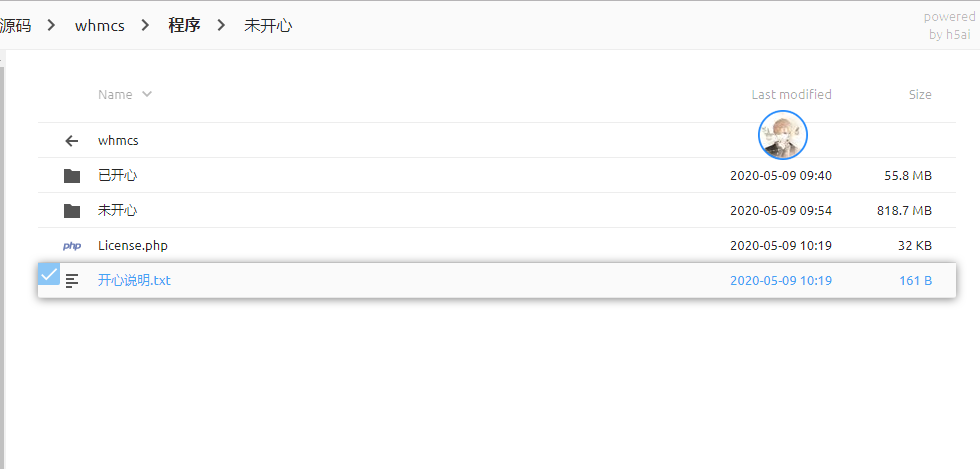


![图片[1]-宝塔强化WAF防护-开启5秒盾-轻松防CC攻击!](https://www.wucuoym.com/wp-content/uploads/2023/10/d2b5ca33bd092629.png)
![图片[2]-宝塔强化WAF防护-开启5秒盾-轻松防CC攻击!](https://www.wucuoym.com/wp-content/uploads/2023/10/d2b5ca33bd092844-1024x644-1.png)